Gravity Forms vs Contact Form 7 vs WPForms: Qual é o melhor? (2021)
Publicados: 2021-03-18Você está tentando decidir entre Gravity Forms vs Contact Form 7 vs WPForms?
Todos esses plug-ins de 3 formulários têm seus fãs. Qual é o melhor para o seu site?
Neste artigo, colocaremos Gravity Forms, Contact Form 7 e WPForms frente a frente, observando como cada um funciona a partir de uma perspectiva de iniciante. Vamos reunir todos os recursos, preços e suporte para que possamos escolher o vencedor final.
Crie seu formulário WordPress agora
Existe uma versão gratuita do Gravity Forms?
Não, Gravity Forms não tem uma versão gratuita. Se você quiser um plug-in de formato 100% livre, verifique este artigo sobre os 2 criadores de formato livre mais populares para WordPress: Contact Form 7 vs WPForms Lite.
Você está se perguntando: 'o WPForms vale a pena ou devo escolher um plugin diferente'? Vale a pena instalar o Contact Form 7? Mostraremos os recursos mais importantes para ajudá-lo a decidir.
Gravity Forms vs Contact Form 7 vs WPForms: Qual é o melhor?
Nesta revisão, vamos dar uma olhada em cada um desses plug-ins do criador de formulários para ver qual é o mais adequado para o seu site.
- Qual plug-in WordPress Form Builder é mais fácil de usar?
- Como adicionar um formulário ao WordPress: Gravity Forms vs Contact Form 7 vs WPForms
- Qual plug-in do Form Builder é o melhor para o Elementor?
- Visualizando e gerenciando entradas de formulário
- Qual criador de formulários é o melhor para impedir o spam de formulários de contato?
- Obtendo suporte para seus formulários WordPress
- Quanto custa o Gravity Forms / Contact Form 7 / WPForms?
- Gravity Forms vs Contact Form 7 vs WPForms: Qual é o melhor?
Como um aviso, não estamos incluindo complementos ou extensões de terceiros aqui. Queremos mostrar exatamente o que você receberá com o preço anunciado.
Preparar? Primeiro, vamos mergulhar e ver como é fácil usar cada plugin.
Qual plug-in WordPress Form Builder é mais fácil para iniciantes?
Se você está apenas começando e precisa de um criador de formulários para o seu site, esta é a parte mais importante. É fácil começar? E quanto tempo leva para fazer um formulário?
Primeiros passos com Gravity Forms
O Gravity form Builder fica dentro do painel do WordPress.
A área cinza é onde o formulário é realmente construído e os quadrados azuis à direita são os campos.
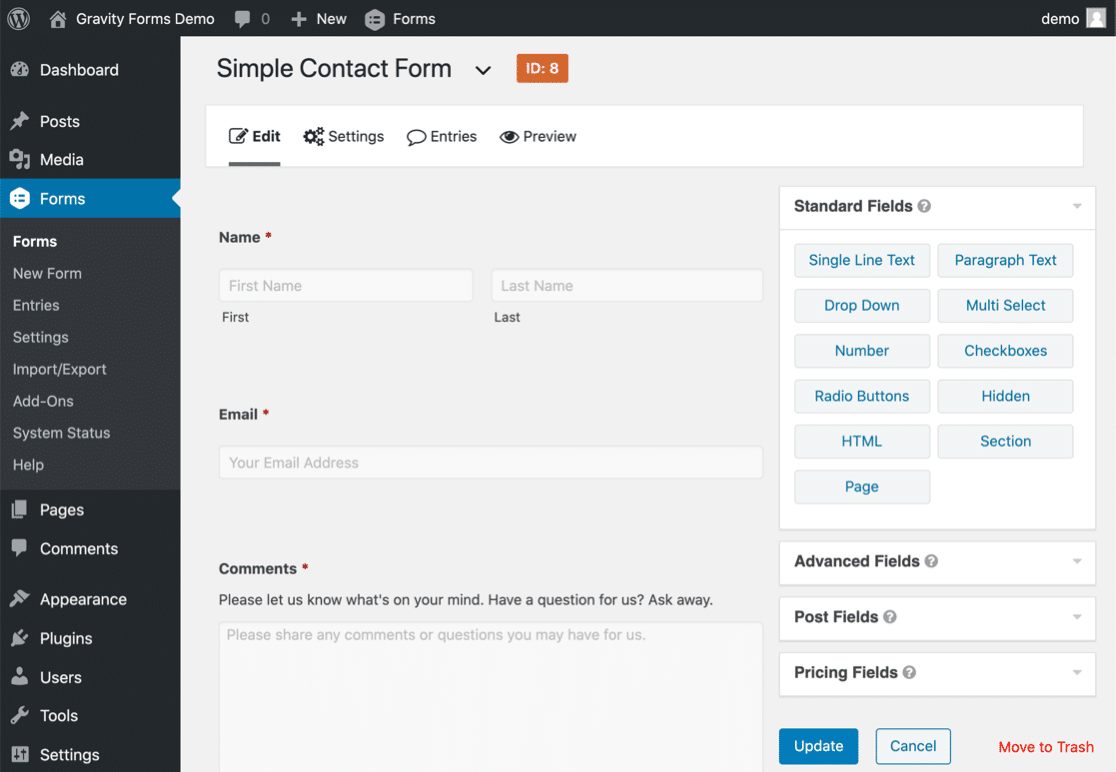
Para editar as configurações de qualquer campo do formulário, clique na pequena seta na parte superior do campo. As opções caem abaixo do campo, então você desejará rolar até o fim para editar as configurações e, em seguida, clicar na seta novamente para fechá-las.
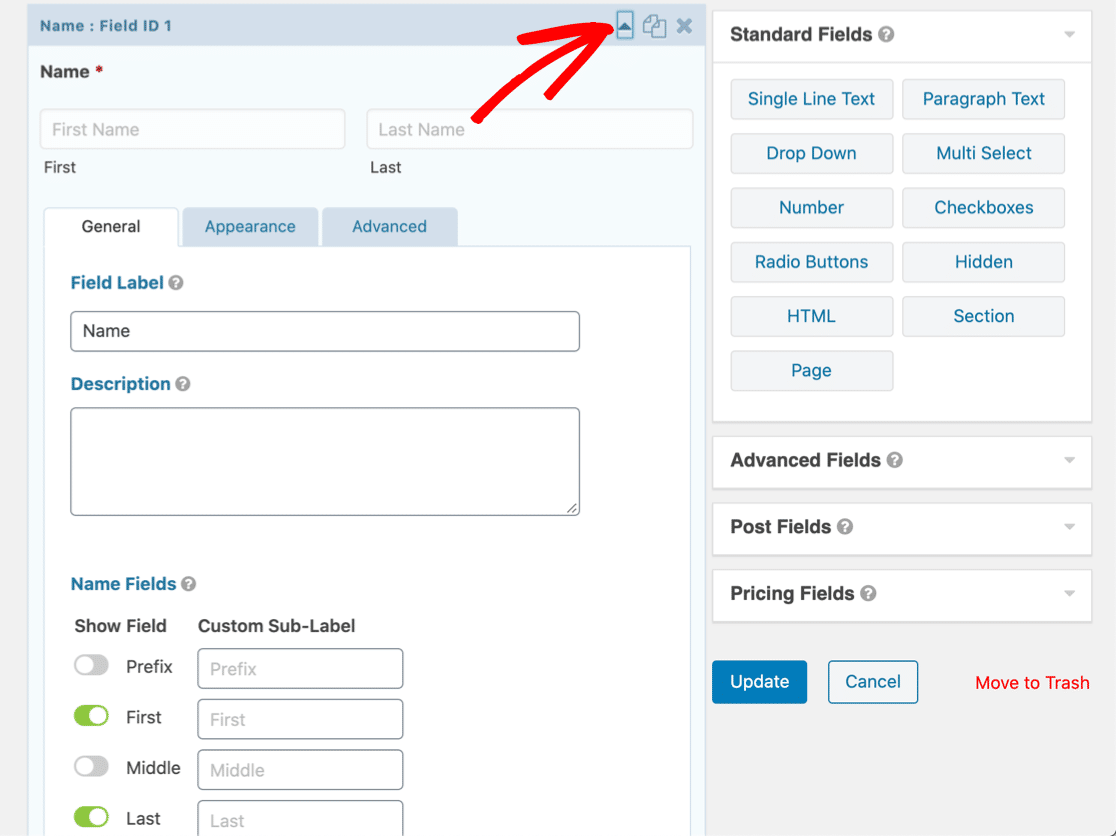
Para adicionar um campo, você pode arrastá-lo para o seu formulário. Você também pode arrastar os campos para cima e para baixo para movê-los.
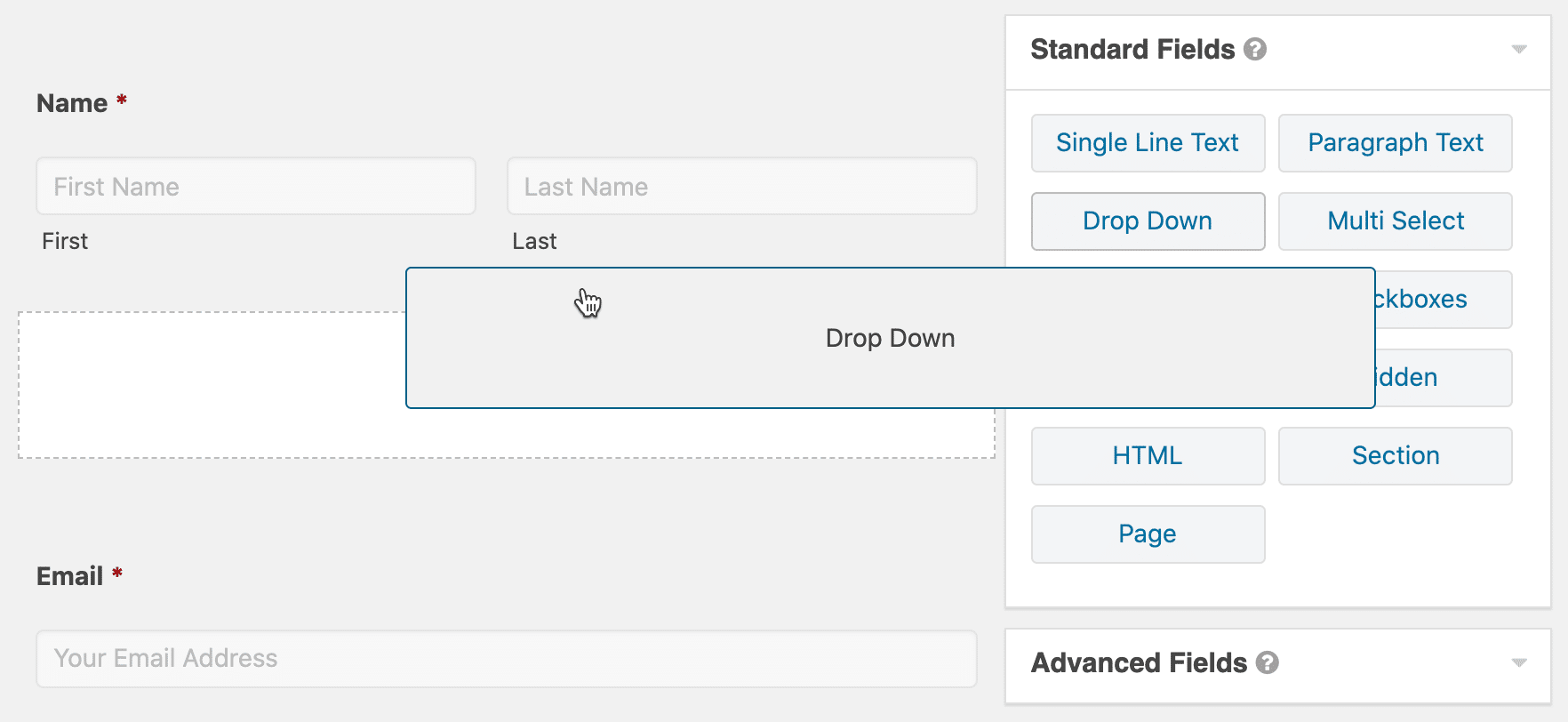
Você terá uma ideia da aparência do seu formulário, mas há muito preenchimento ao redor de cada campo aqui, então é difícil obter uma imagem verdadeira.
Para obter uma visão mais precisa do seu formulário, clique no botão Visualizar . (Lembre-se de salvar primeiro - não há prompt para lembrá-lo de salvar antes de visualizar.)
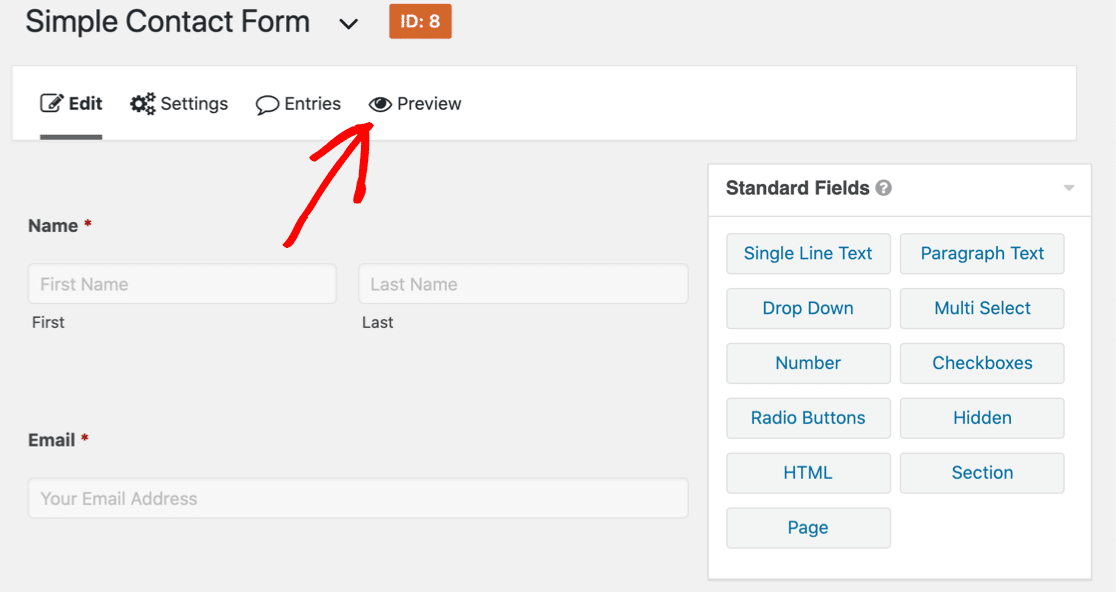
E aqui está a aparência da visualização do formulário no WordPress:
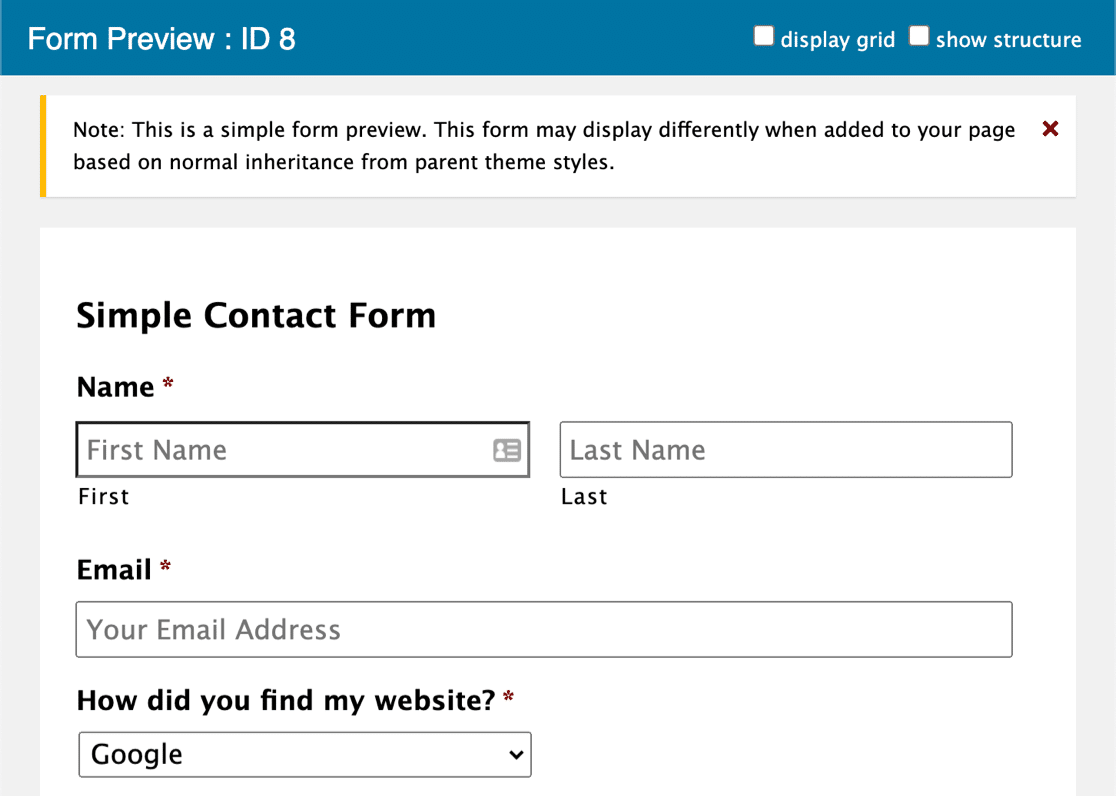
Lembre-se de que esta visualização do formulário não é tão precisa. Ele não herda nenhum estilo ou cor do seu tema WordPress, então só é útil para ver a posição geral dos campos.
Como usar o formulário de contato 7
O Contact Form 7 não tem um criador de formulários de arrastar e soltar. Em vez disso, você escreve tags de código para fazer seus formulários.
Quando você abre o plugin, esta é a primeira página que você verá. Como o Gravity Forms, toda a interface fica dentro do painel do WordPress.
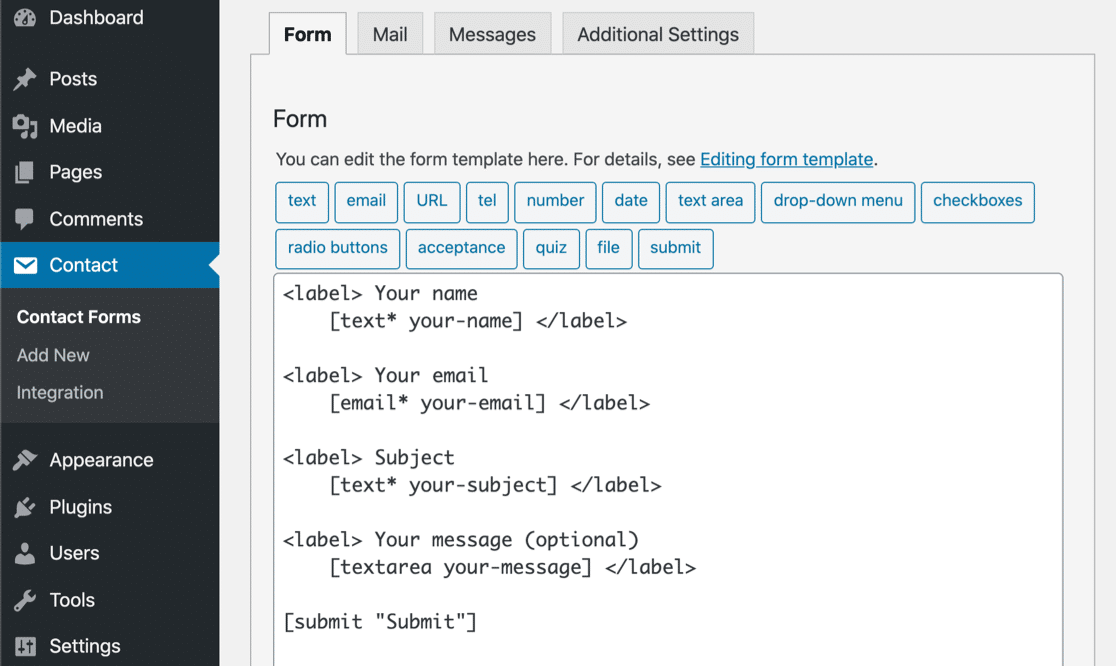
As tags de rótulo criam o texto acima de cada campo, e o texto entre colchetes cria o próprio campo do formulário. Se você quiser tornar um campo Obrigatório, você desejará adicionar um asterisco após o nome do campo.
Cada vez que quiser criar um campo, você pode clicar em um dos botões na parte superior para gerar o código ou escrever a sintaxe do código você mesmo, se preferir fazer dessa forma.
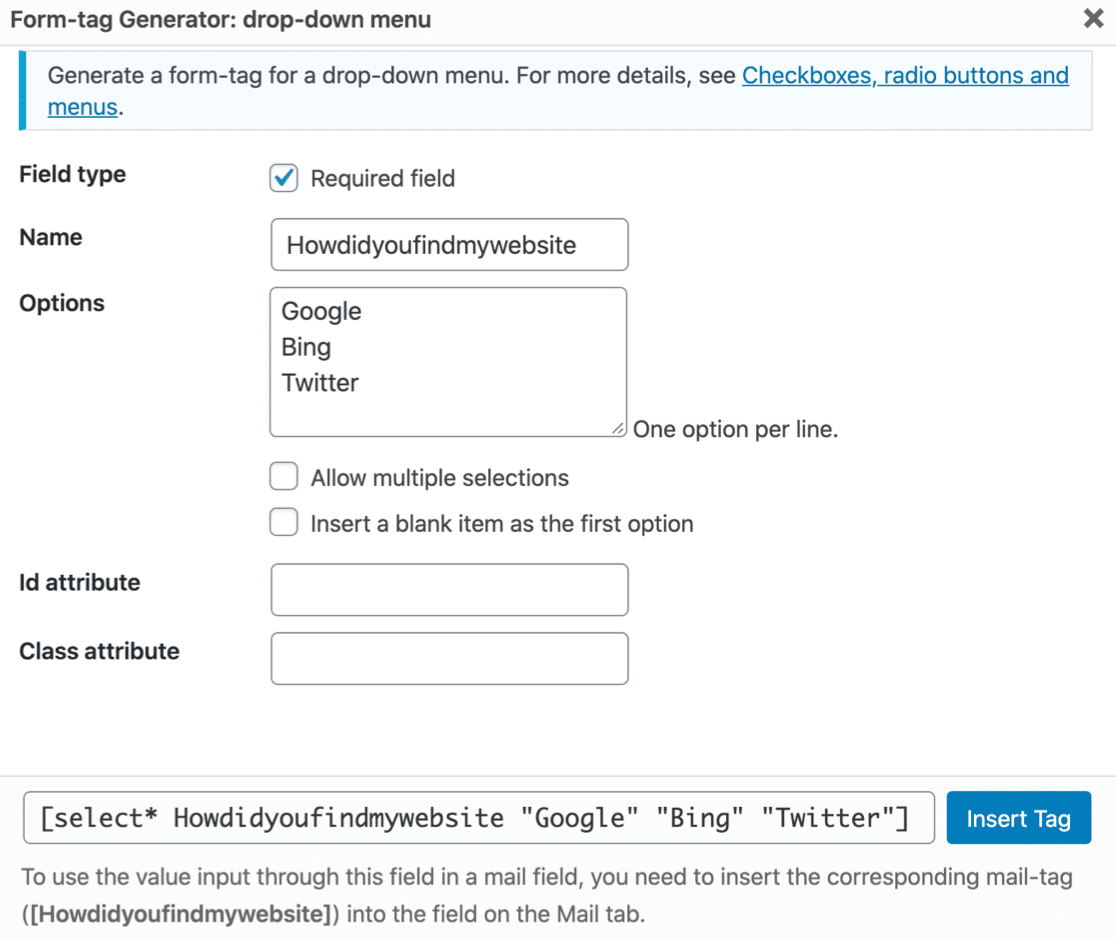
Separadamente, você também deseja adicionar a tag do campo ao modelo de email de notificação de formulário. Se você se esquecer de fazer isso, as informações não serão salvas em nenhum lugar, portanto, você nunca obterá essas informações.
Este método de construção de formulários está muito desatualizado. Se isso parece intimidante para você, continue lendo. Existe uma maneira mais fácil!
Configure um formulário WordPress com WPForms
WPForms tem a interface mais moderna desses 3 construtores de formulários.
Ao contrário do Gravity Forms e do Contact Form 7, o construtor WPForms preenche todo o monitor - não apenas o canto inferior direito. Você tem muito espaço extra para trabalhar e isso torna tudo um pouco mais claro e legível.
À esquerda, você verá todos os campos disponíveis. À direita, você pode ver uma prévia do formulário. Você pode arrastar campos para o formulário e soltá-los no lugar.
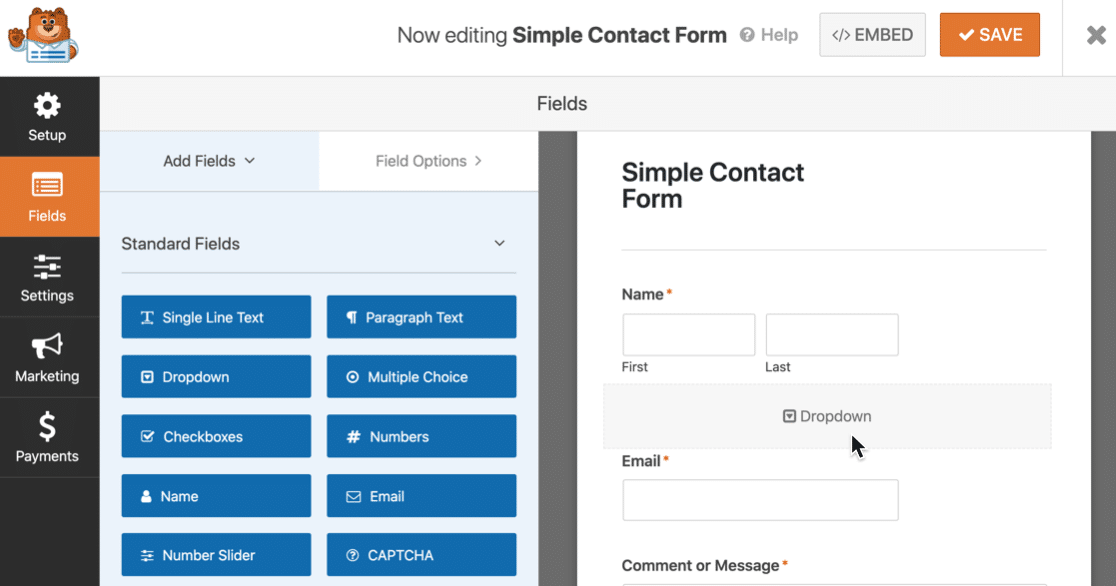
Para mostrar como isso funciona, vamos fazer exatamente o mesmo campo suspenso que criamos no Formulário de Contato 7 usando WPForms. Confira o vídeo:

Do início ao fim, adicionar uma lista suspensa personalizada levou 21 segundos. É rápido!
Além de arrastar os campos da esquerda para a direita, você também pode arrastar os campos para cima e para baixo.
Para saber mais sobre o criador de formulários, você pode aceitar o Desafio WPForms. O Desafio é como um assistente: ele o guiará pelas áreas mais importantes para que você possa encontrar facilmente o que precisa.
(Há também um cronômetro de 5 minutos para o Desafio, que é apenas para diversão!)
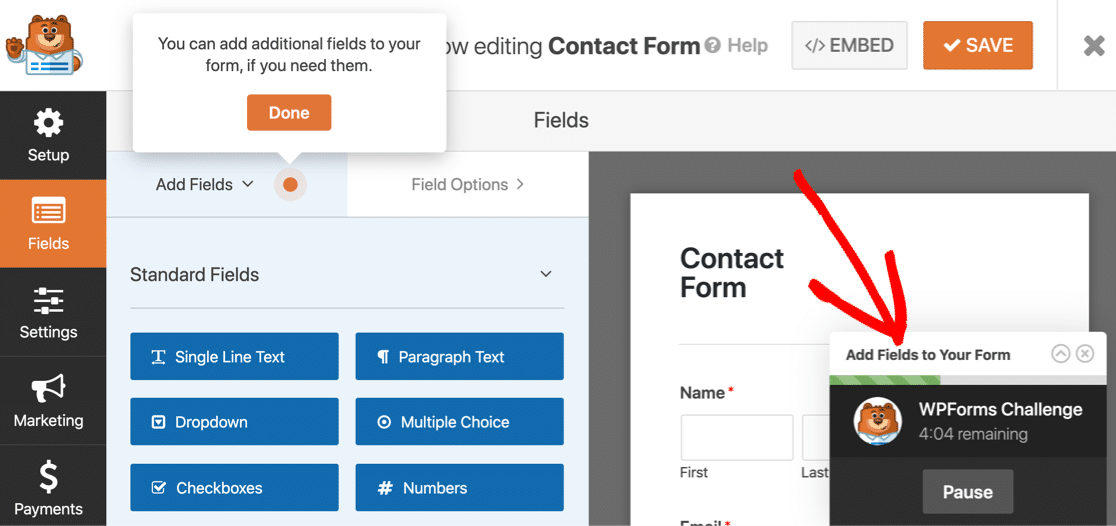
Na verdade, fazer um simples formulário de contato com o WPForms leva menos de 5 minutos. Isso inclui o tempo necessário para publicá-lo!
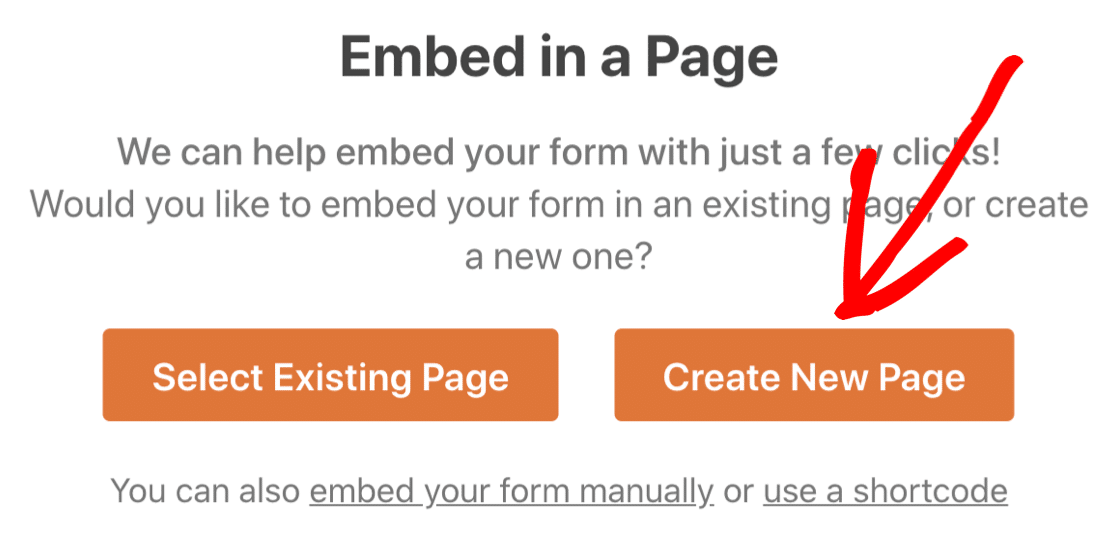
(ep: WPForms até cria a página para o seu formulário!
Com o WPForms, você não precisa ir para outro site e ler toneladas de documentos para descobrir o básico. É fácil de usar e aprender.
Como adicionar um formulário ao WordPress: Gravity Forms vs Contact Form 7 vs WPForms
Agora é hora de publicar seu formulário no WordPress. Existem algumas maneiras diferentes de fazer isso. Qual construtor de formulários tornará isso mais fácil?
Como incorporar formas de gravidade
Incorporar um formulário usando Gravity Forms é um pouco complicado. Contact Form 7, WPForms e Ninja Forms permitem que você encontre facilmente o shortcode para seus formulários.
Mas Gravity Forms não mostra o código de acesso.
Na verdade, o Gravity Forms desencoraja o uso de códigos de acesso para a incorporação simples de formulários. Em vez disso, ele recomenda que você use um bloco.
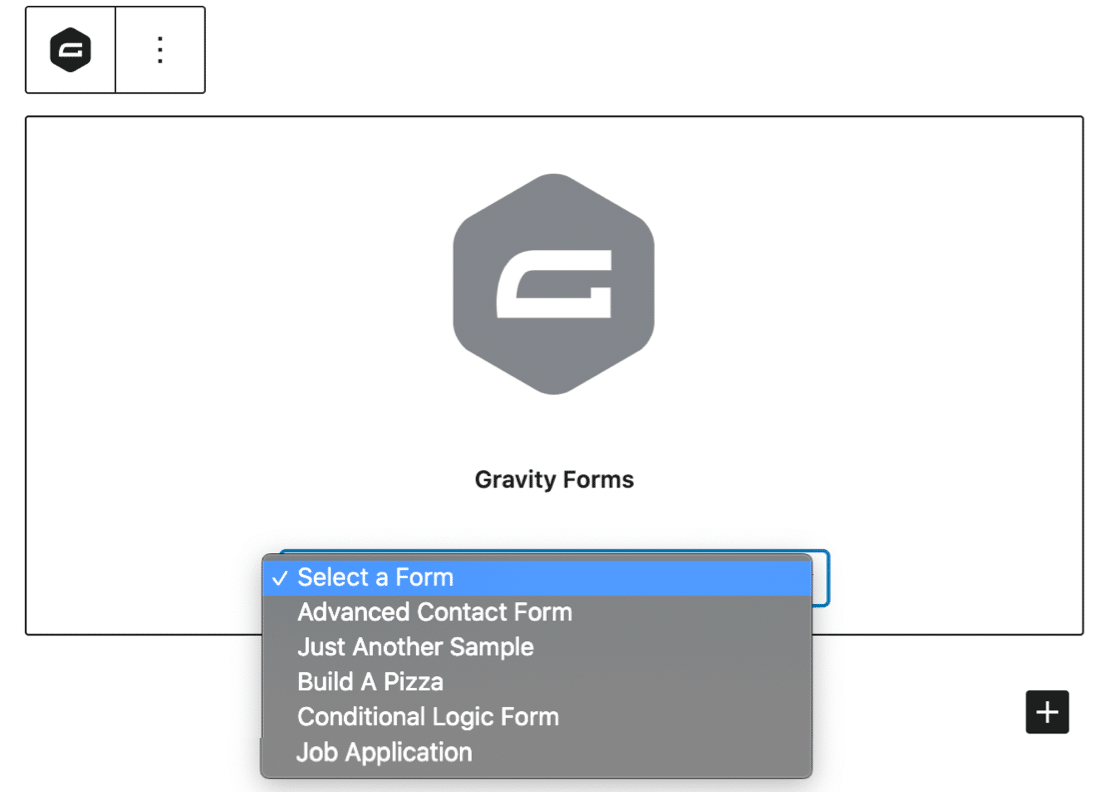
Isso é ótimo - mas e o editor clássico? Você não pode usar blocos lá - então, como você incorpora um formulário?
Você pode fazer um shortcode, mas shortcodes em Gravity Forms realmente têm um propósito diferente. Os vários parâmetros do código de acesso também controlam as configurações reais do formulário.
Por exemplo, veja como construir um shortcode que habilita AJAX e campos padrão.
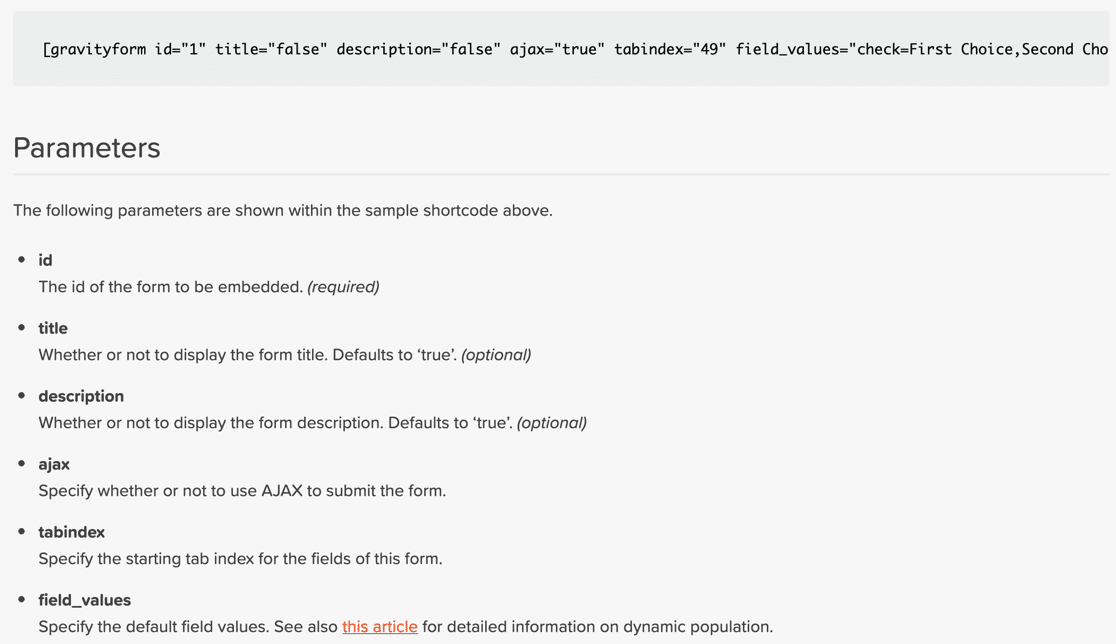
Portanto, se você estiver trabalhando no editor Clássico, deverá escrever seu próprio código de acesso que inclua todos os parâmetros de que você precisa.
Isso torna o Gravity Forms muito menos conveniente do que outros plug-ins populares de criação de formulários para WordPress. É mais adequado para pessoas que estão acostumadas a escrever códigos e menos amigável para iniciantes.
Como comparação, WPForms torna muito mais fácil controlar essas configurações - elas estão dentro do construtor de formulários, então você pode ativá-las e desativá-las com um clique.
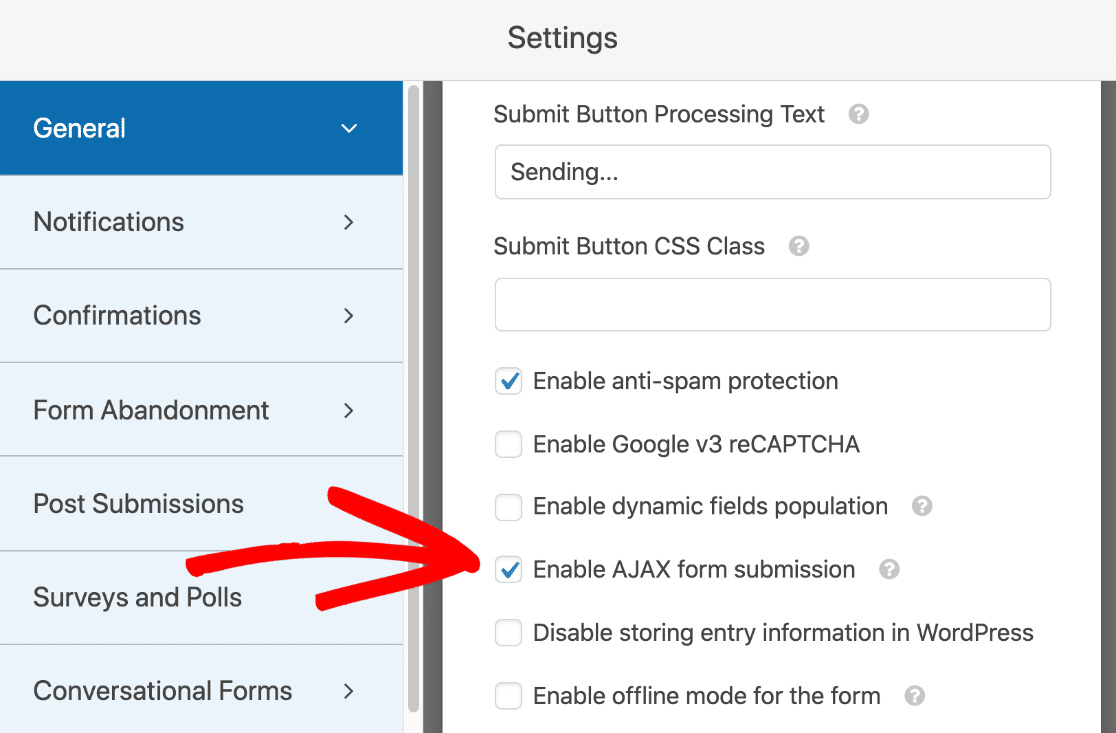
Incorporando um formulário no formulário de contato 7
O Contact Form 7 permite incorporar formulários de duas maneiras.
Primeiro, você pode usar um código de acesso. E, ao contrário do Gravity Forms, o Contact Form 7 facilita a localização do shortcode. Está bem aqui na lista de formulários.
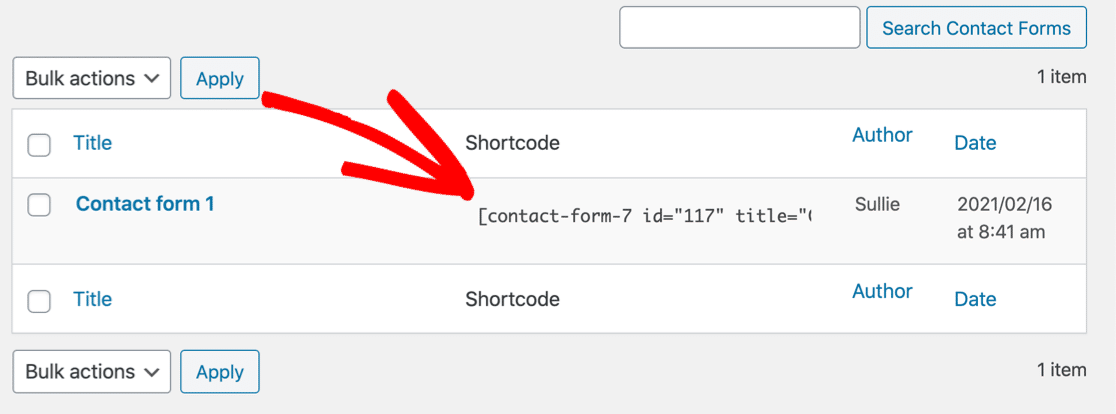
Você também pode incorporar seu formulário usando um bloco. Este método é superbásico: ao contrário do Gravity Forms, ele não mostra uma prévia do seu formulário no editor de blocos.

As opções aqui são realmente muito semelhantes ao Gravity Forms. Ambos têm desvantagens significativas.
Como incorporar WPForms no WordPress
Com o WPForms, você pode incorporar formulários do WordPress de 3 maneiras diferentes.
1. Usando o botão de incorporação
Quando você quiser publicar seu formulário em uma página, basta clicar no botão Incorporar bem aqui na parte superior do formulário.

O WPForms solicitará que você escolha uma página para o formulário ou digite um nome para uma nova página.
Em seguida, basta clicar no botão Publicar e pronto!
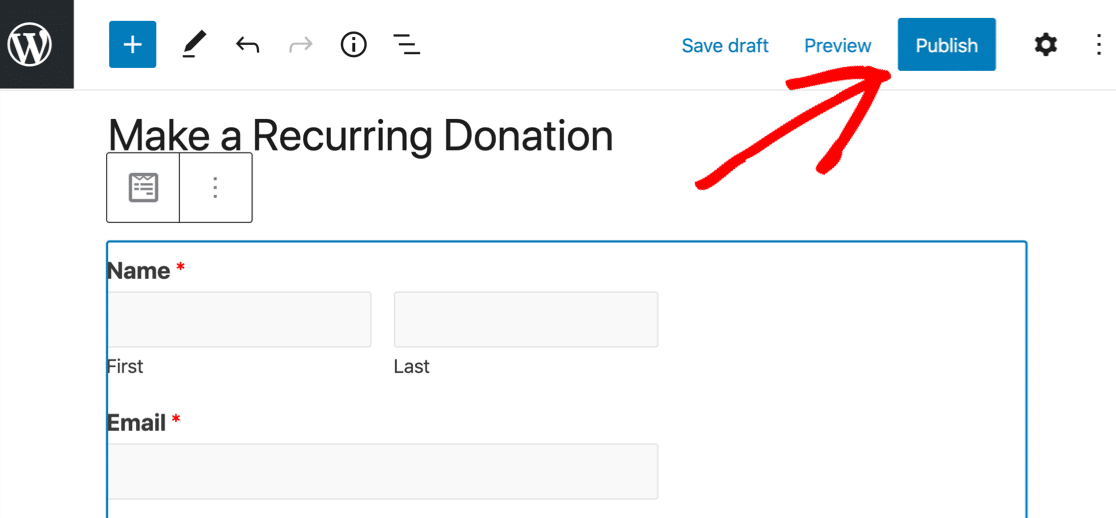
Isso é tudo o que é preciso.
Como você pode ver, esta é de longe a maneira mais fácil de publicar um formulário no WordPress!
2. Usando um bloco WordPress
Você também pode incorporar seu formulário usando um bloco com WPForms. Quando você seleciona o formulário no menu suspenso, ele mostra uma visualização ao vivo para que você possa ver como o formulário se encaixa na página.
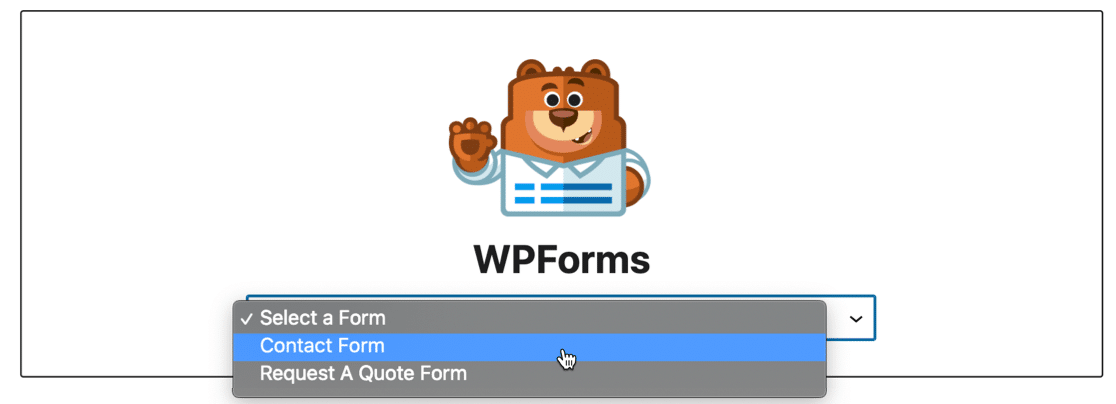
A funcionalidade aqui é muito semelhante ao Gravity Forms, portanto, será adequado se você costuma usar blocos para construir seu site.
2. Usando um shortcode ou widget
Quer fazer da maneira tradicional? Sem problemas.
Há também um código de acesso exclusivo para cada formulário. E WPForms torna mais fácil pegar o shortcode. Sem caça na documentação!
Primeiro, você pode ver todos os seus códigos de acesso bem aqui na lista de formulários que você criou.
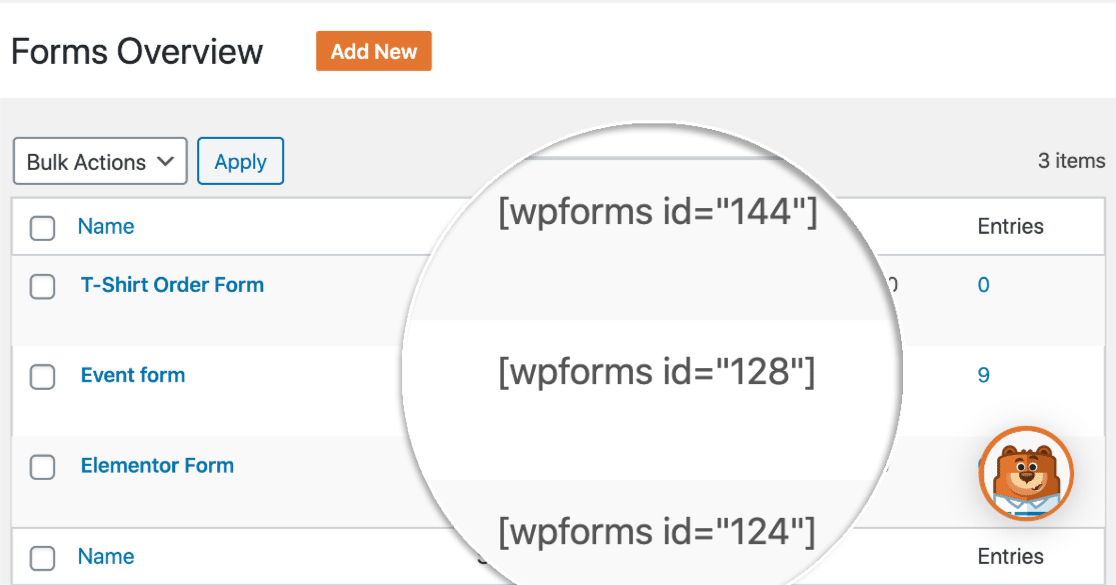
E, melhor ainda, você também pode clicar no botão Incorporar que mostramos anteriormente para revelar o código de acesso do formulário no qual está trabalhando.
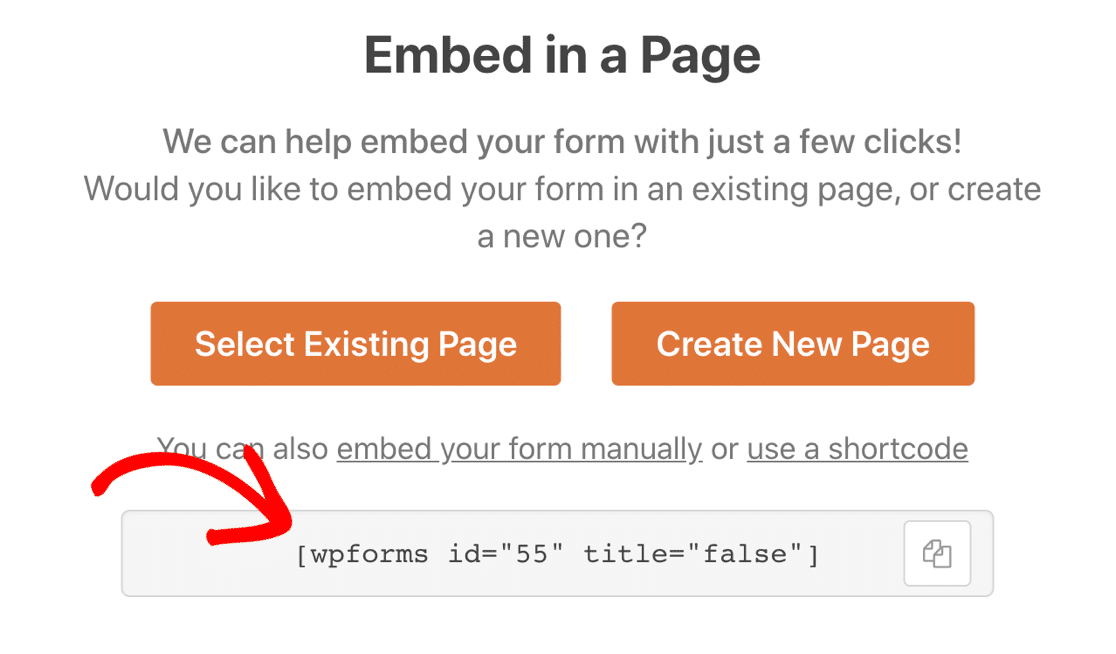
Então é isso para incorporar formulários no WordPress. Mas e quanto aos criadores de páginas?
Qual plug-in do Form Builder é o melhor para o Elementor?
À medida que desenvolve seu site, você pode usar um construtor de páginas para ter controle total sobre o layout do site.
Você deseja que seu plug-in de construtor de formulário e seu construtor de página funcionem perfeitamente como um par. Então: qual plugin de formulário é melhor para criadores de páginas como o Elementor?
Quando comparamos Gravity Forms vs Contact Form 7 vs WPForms, apenas 1 tem um módulo Elementor nativo ... e isso é WPForms .
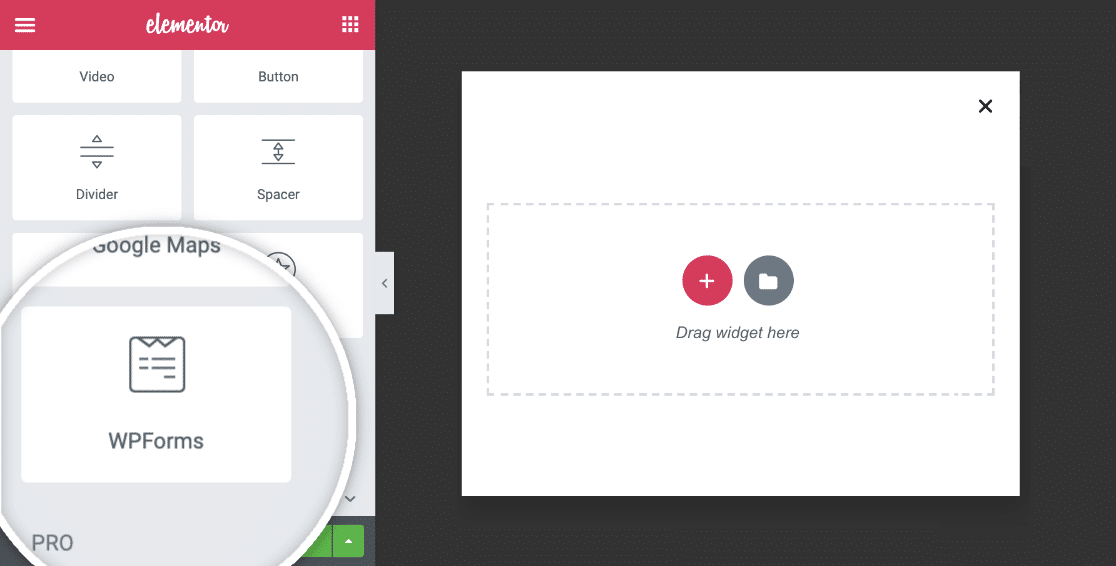
Basta arrastar o módulo WPForms para a página, escolher o formulário que deseja usar e pronto! Com esta combinação, você obtém todos os recursos poderosos de WPForms com a conveniência do Elementor.
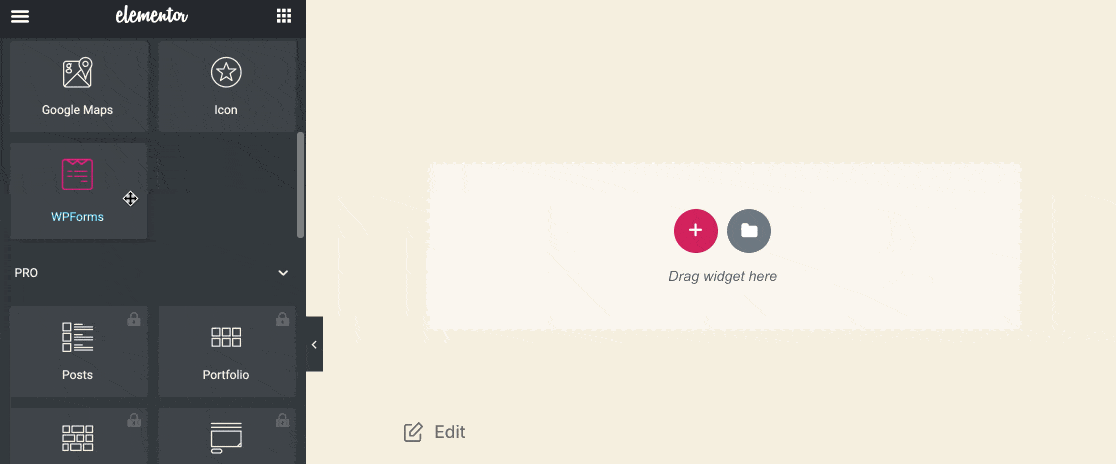
Claro, você ainda pode usar um shortcode para embutir formulários Elementor se quiser, mas o módulo WPForms realmente acelera as coisas. Também torna mais fácil alternar entre diferentes formulários na mesma página.
Ainda não decidiu sobre um construtor de páginas? WPForms também tem um módulo para Divi…
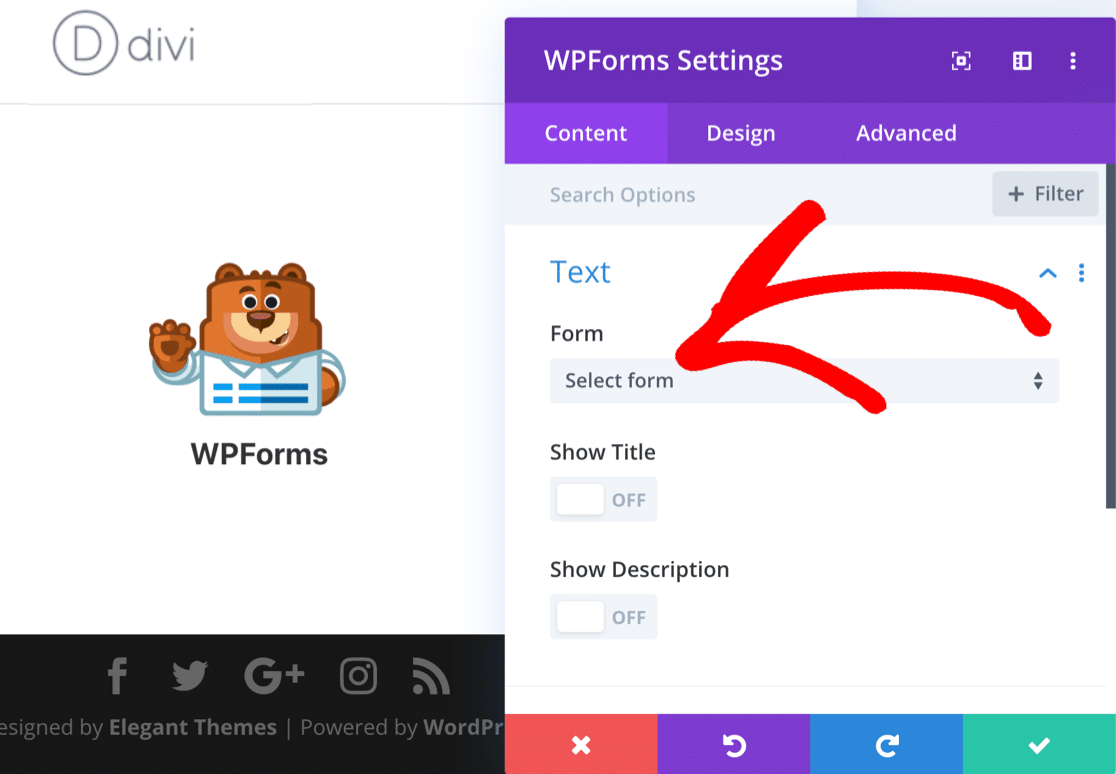
E se integra perfeitamente com SeedProd, o melhor construtor de landing page para WordPress.
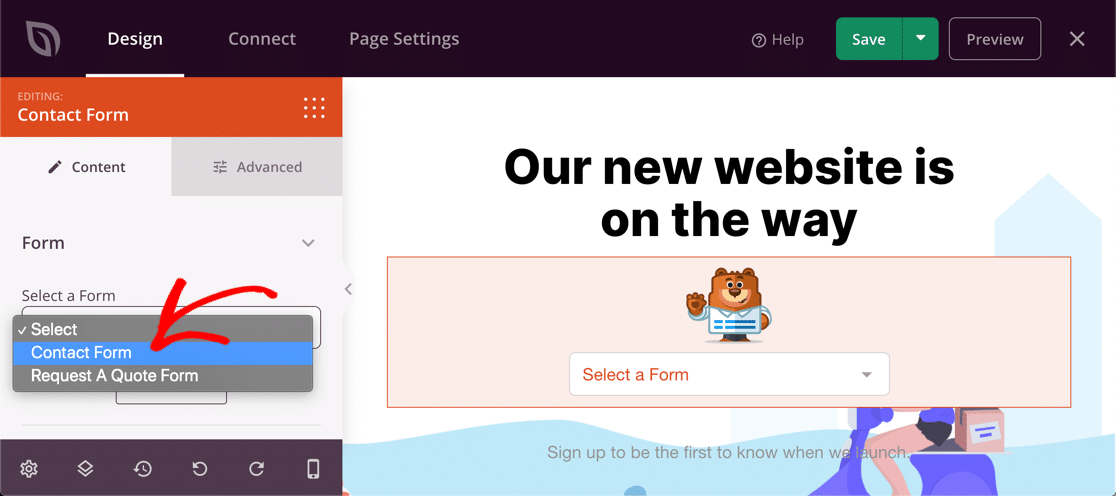
Portanto, se você for usar um criador de páginas para criar seu site, saiba que o WPForms facilita a incorporação de seus formulários em:
- Elementor (grátis)
- Elementor Pro
- Divi
- SeedProd
Você verá exatamente como funciona neste artigo sobre como fazer um formulário de contato GRATUITO do Elementor.
Visualizando e Gerenciando Entradas de Formulários: Formulários Gravity vs Formulário de Contato 7 vs WPForms
Como você deseja receber as inscrições do formulário?
Todos esses plug-ins do construtor de formulários permitem que você receba notificações por e-mail. Se você realmente deseja armazenar suas entradas no WordPress, é aí que as coisas ficam um pouco mais complicadas.
Nesta seção, veremos o armazenamento de entradas para envios regulares de formulários e pesquisas para que você possa ver as diferenças facilmente.
| Plug-in Form Builder | Formulário de Contato 7 | WPForms Lite | WPForms Pro | Formas Gravitacionais |
|---|---|---|---|---|
| Notificações de e-mail | sim | sim | sim | sim |
| Armazenamento de entrada | Não | Não | sim | sim |
| Relatório de pesquisa | Não | Não | Avançado | Básico |
Vamos começar com o Formulário de Contato 7 desta vez.
Para onde vão as inscrições do formulário de contato 7?
O Contact Form 7 envia uma notificação por email para cada envio de formulário. Você constrói o modelo de email da mesma forma que cria um formulário: com tags de código.
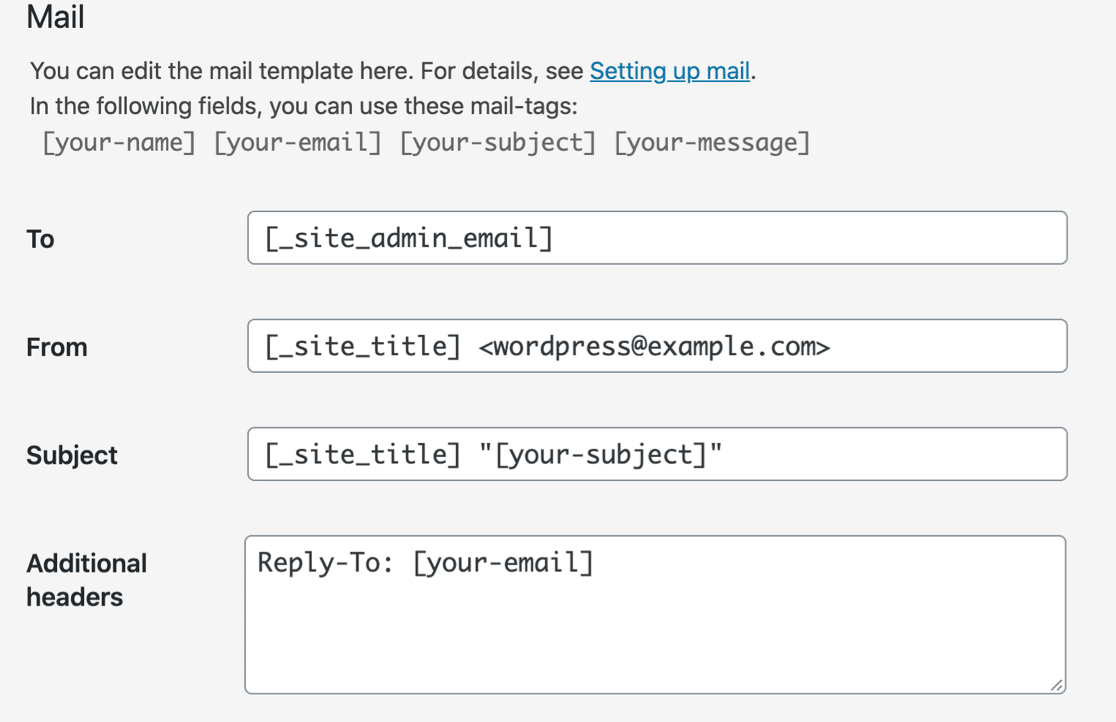
O Formulário de Contato 7 não armazena entradas.
Se você não receber notificações do Formulário de contato 7, é provável que elas estejam sendo arquivadas como spam. Às vezes, isso acontece silenciosamente e você não recebe os e-mails. Se você precisar consertar isso, leia este tutorial no Formulário de Contato 7 sem enviar e-mails.
Como visualizar entradas de formulários de gravidade
No Gravity Forms, você pode clicar em Inscrições na parte superior do formulário para visualizar os envios. Esta é a aparência da área de entradas.
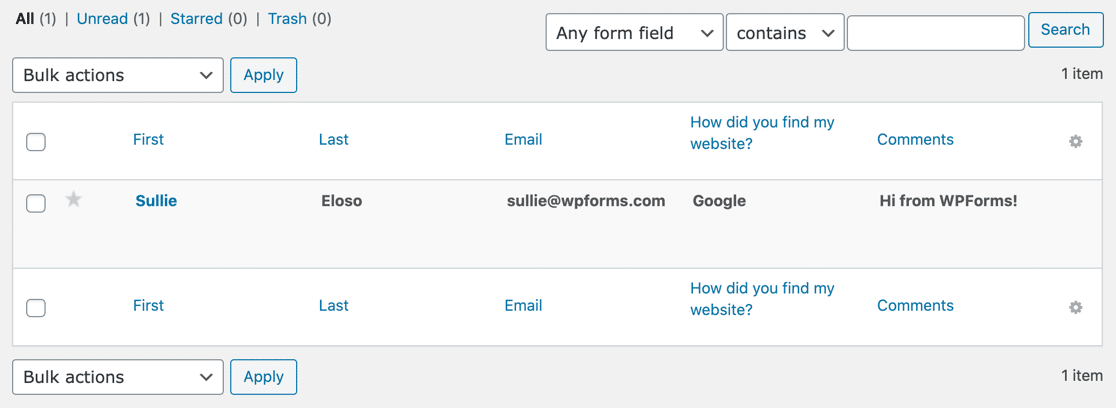
E quando você clica em uma entrada, obtém uma visão mais detalhada.
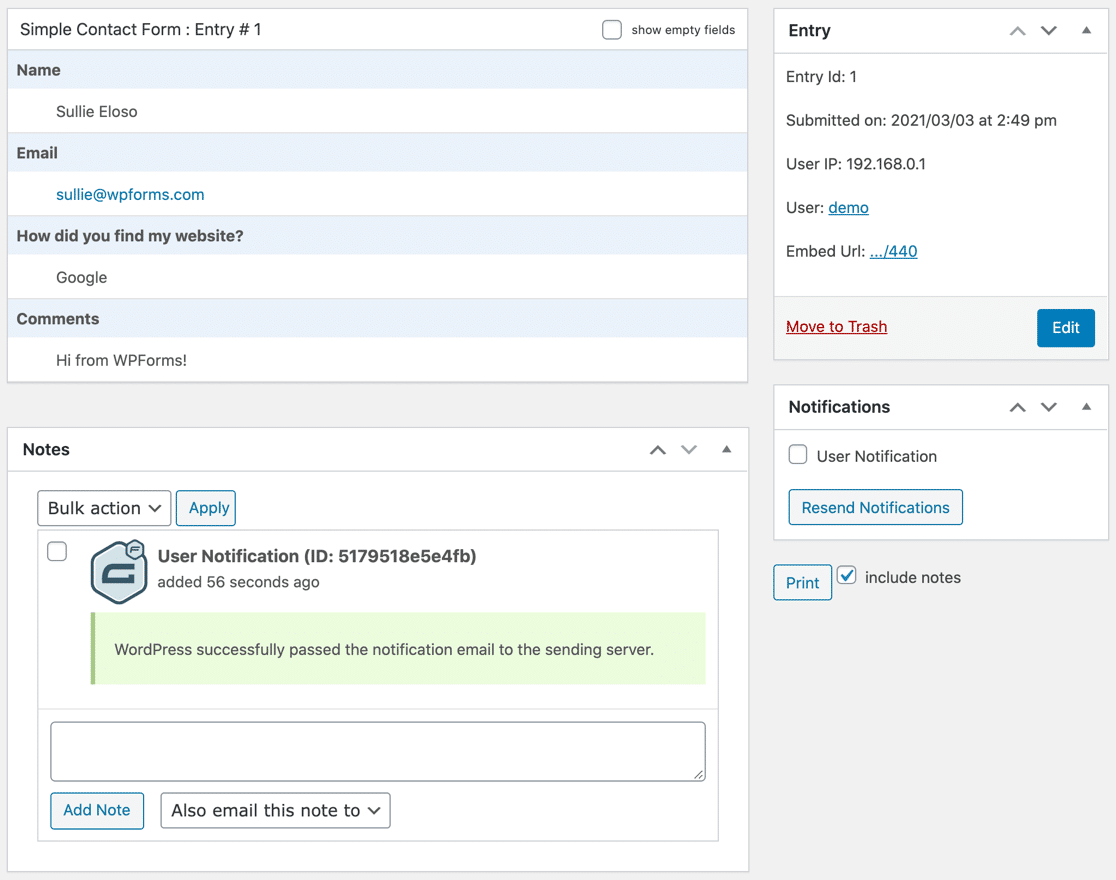
Você não pode exportar entradas de nenhuma dessas telas. Isso é tratado em outra parte do plugin.
O Gravity Forms também pode enviar inscrições por e-mail. Às vezes, eles são marcados como spam. Este artigo sobre como consertar formulários gravitacionais que não enviam e-mail irá guiá-lo pelas configurações para que você possa corrigir isso.
Como visualizar entradas de WPForms
WPForms Lite e WPForms Pro enviam entradas por e-mail.
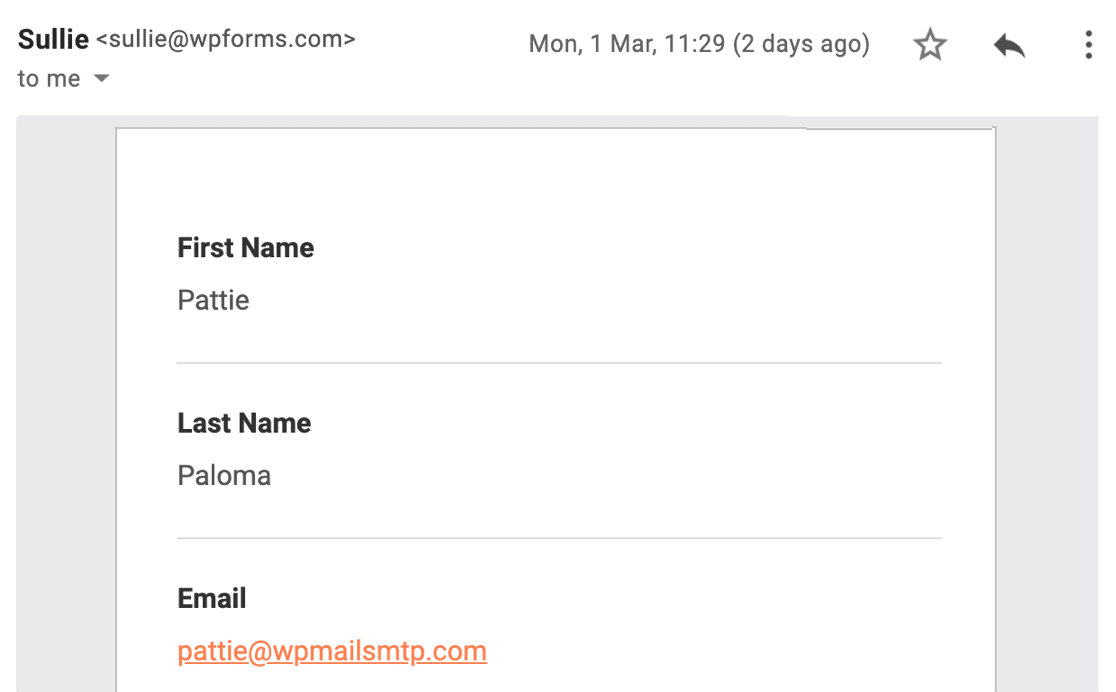

Se você tiver uma licença paga, o WPForms também armazena entradas no painel do WordPress. Existem várias maneiras de trabalhar com suas entradas a partir desta tela.
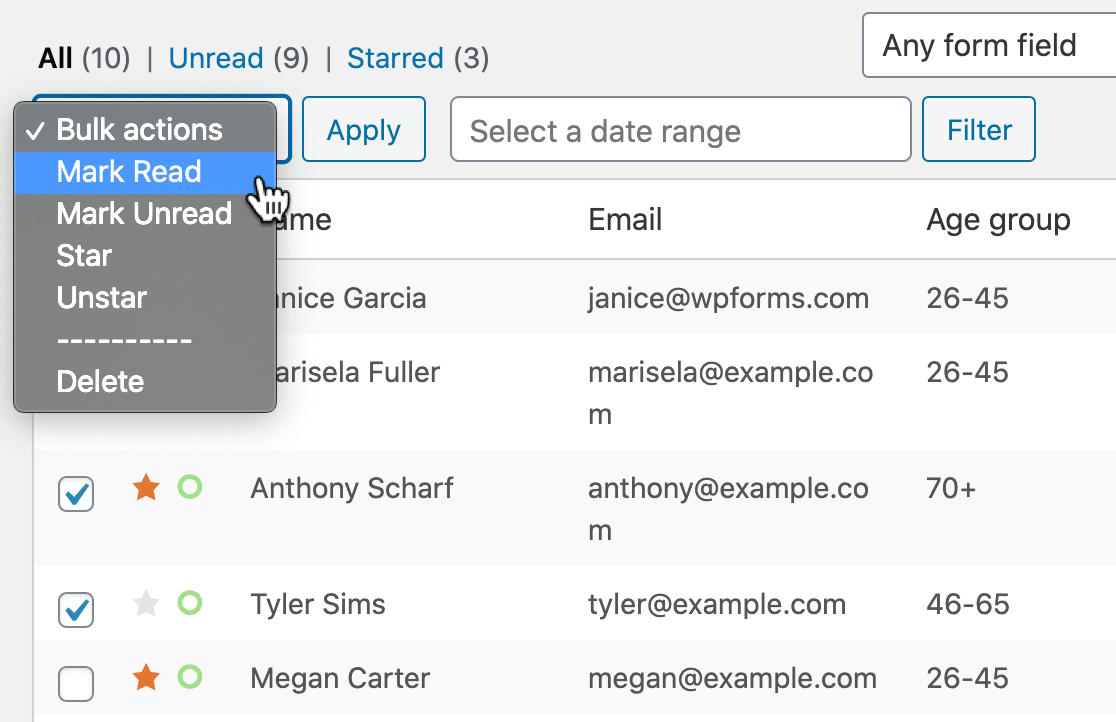
Você pode:
- Marcar entradas como lidas ou não lidas
- Entradas com estrelas
- Exportar entradas para um arquivo CSV ou Excel
- Excluir entradas
Você também pode clicar em qualquer entrada para ver todos os detalhes em uma página.
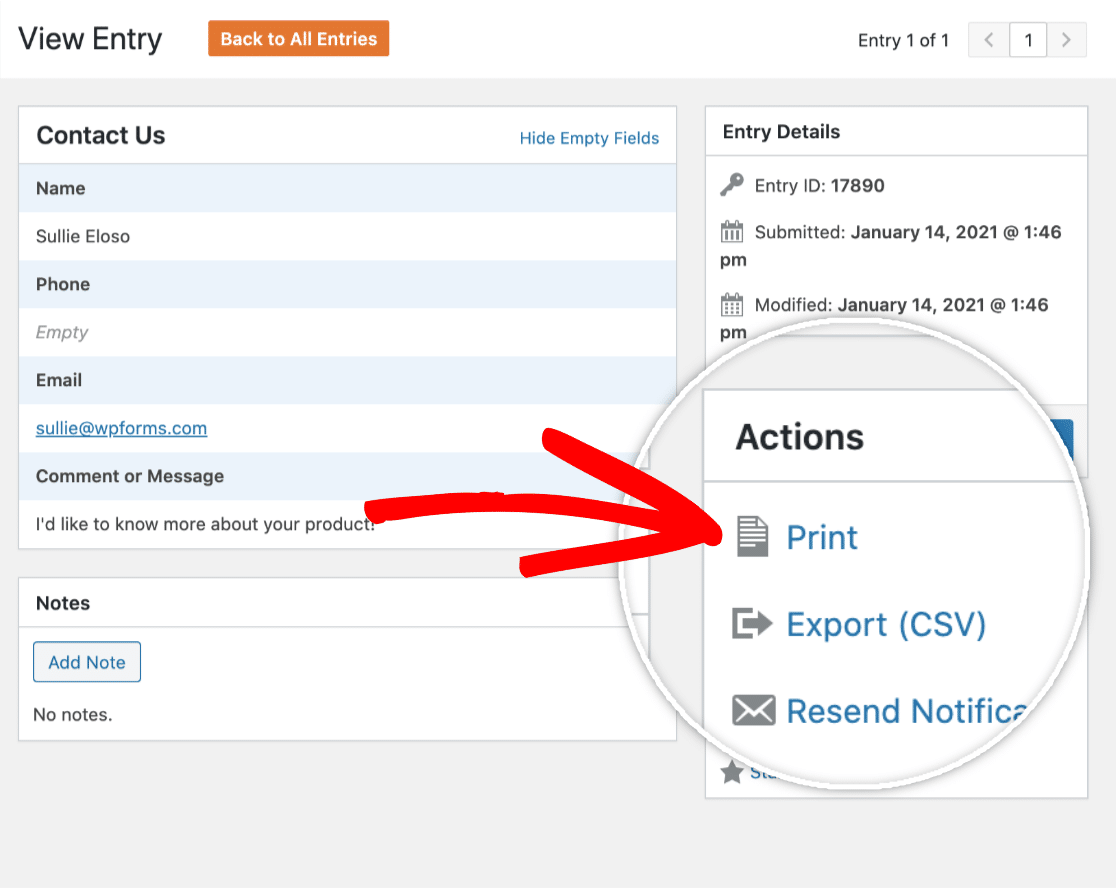
Esta tela permite que você:
- Exporte a entrada individualmente em um arquivo CSV
- Imprima a entrada ou salve-a como PDF
- Reenviar as notificações por e-mail para a entrada
- Adicionar notas
- E mais.
O WPForms tem uma maneira realmente bacana de gerenciar impressões que você não encontrará no Gravity Forms. Você pode diminuir seus PDFs (ou economizar papel) selecionando:
- Esconder os campos vazios ao imprimir
- Imprima uma visão compacta de sua entrada de formulário.
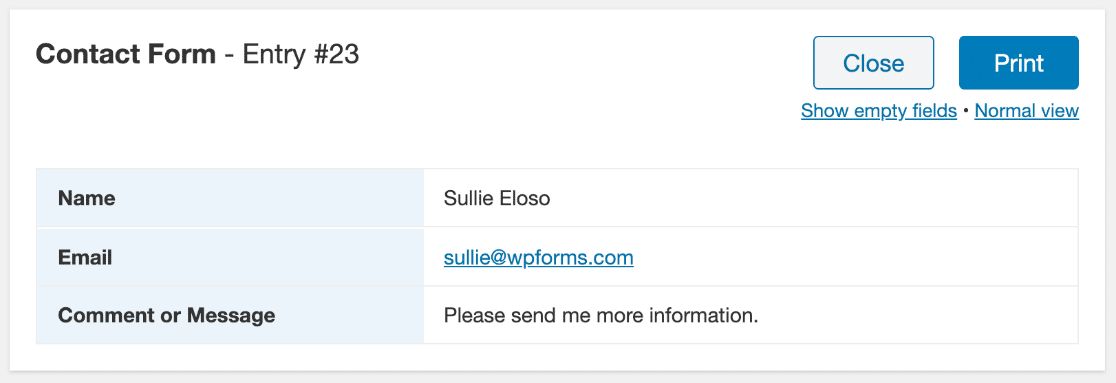
O que mais podemos fazer com nossas entradas de formulário?
O incrível complemento de geolocalização mostrará um mapa da localização do usuário.
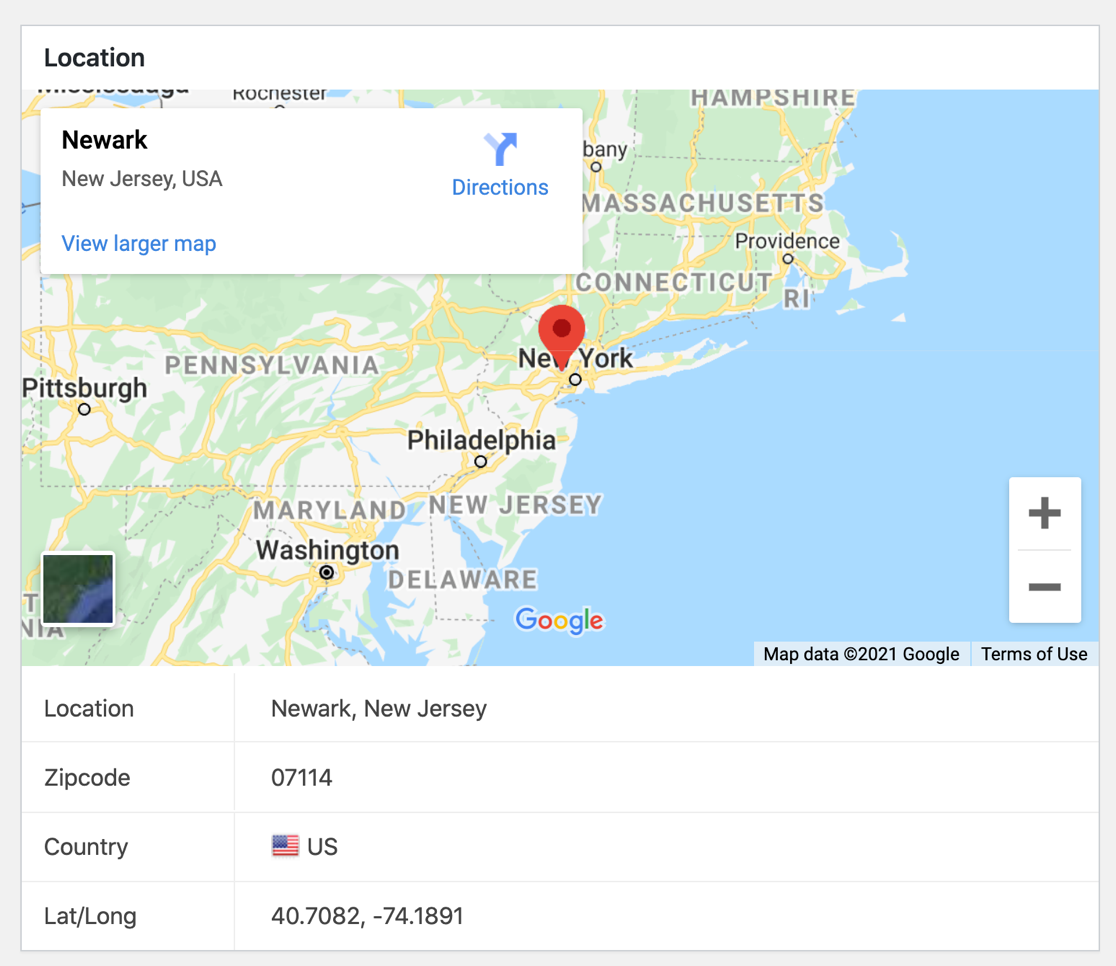
E o complemento de geolocalização também permite:
- Pop-ups de localização
- Preenchimento automático de endereços
- Preencher o campo de endereço arrastando o pino do mapa
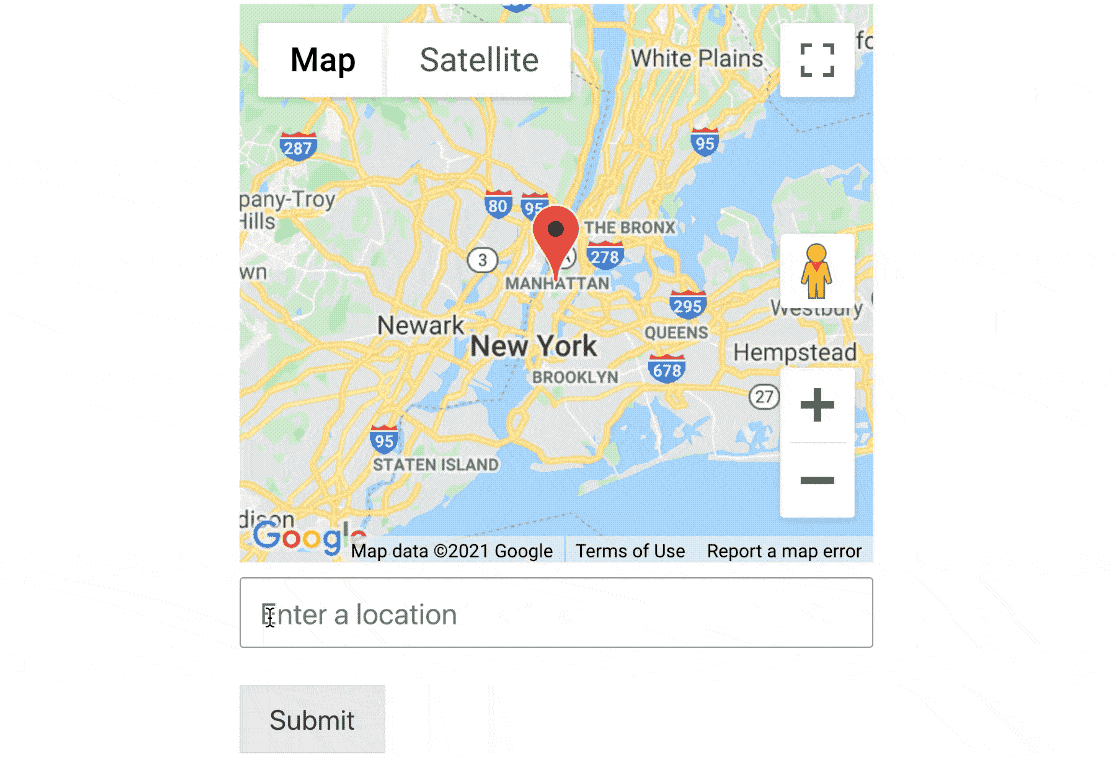
Se você está tentando otimizar seu site para conversões, também pode usar o complemento Viagem do usuário para ver quais páginas o usuário visitou antes de enviar o formulário.
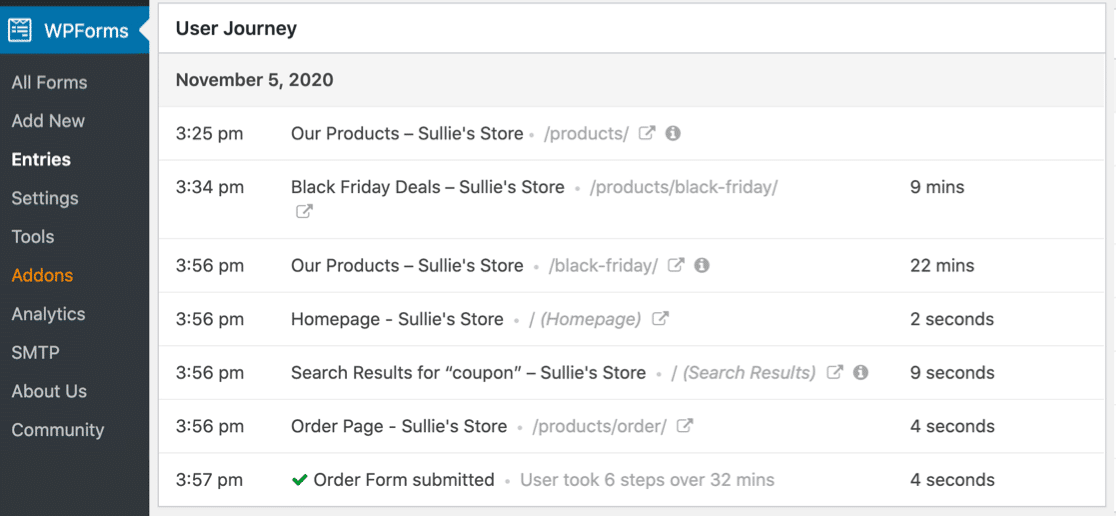
Exibindo entradas para pesquisas e enquetes WPForms
O WPForms tem um poderoso complemento de pesquisas e enquetes que transforma o armazenamento de entrada em uma plataforma de relatórios de pesquisas com recursos completos.
Você pode ativar o relatório de pesquisa em qualquer formulário do seu site. Então, o WPForms criará belos gráficos que você pode salvar ou imprimir.
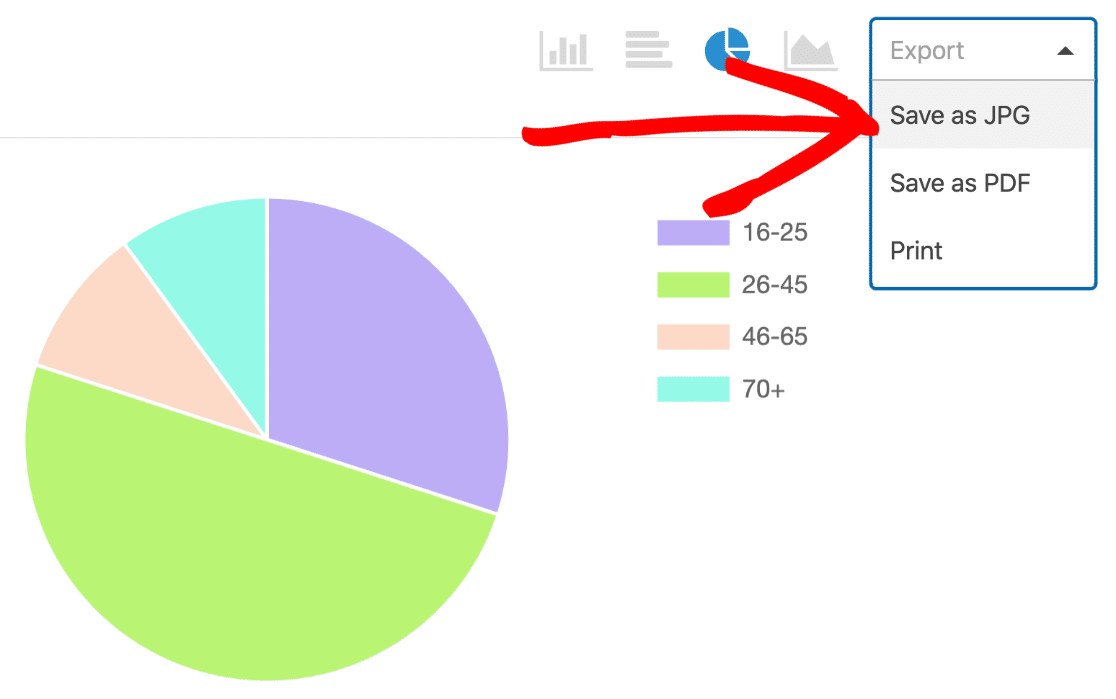
Se você usou uma pergunta de pesquisa especializada, como uma escala Likert, o WPForms mostra automaticamente as respostas em um formato que se ajusta ao tipo de pergunta.
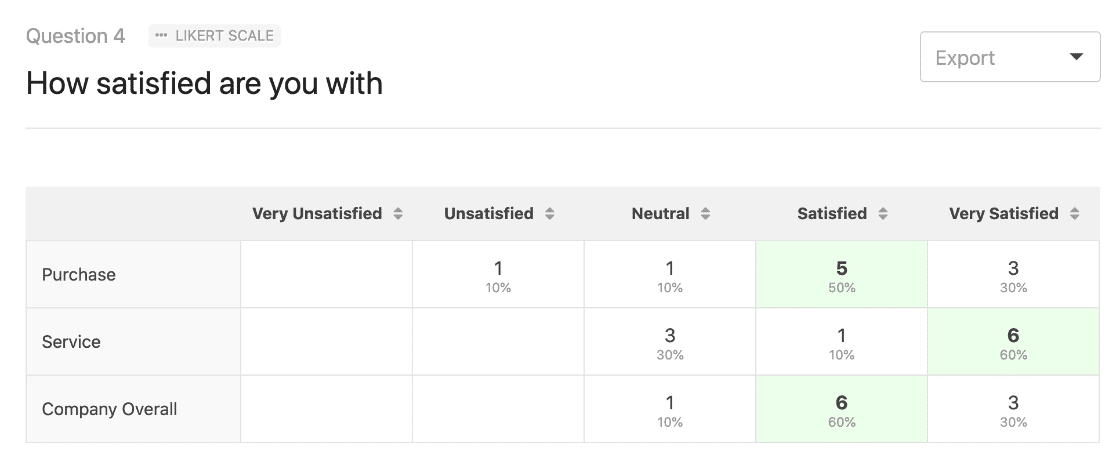
É fácil exportar gráficos para toda a sua pesquisa em 1 PDF. Você pode facilmente excluir perguntas antes de imprimir clicando na seta suspensa.
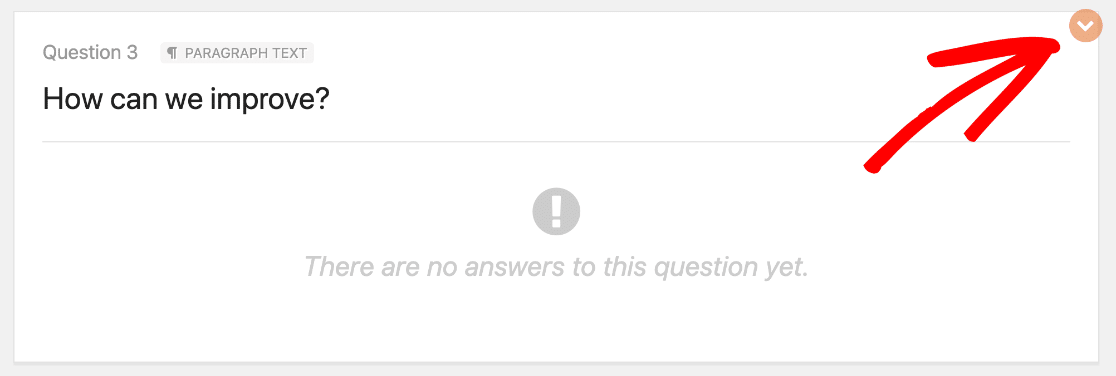
O complemento de pesquisas e enquetes WPForms leva o gerenciamento de entradas para o próximo nível. Se você quiser ver como ele se compara a ferramentas de pesquisa profissionais, verifique nossas comparações:
- SurveyMonkey vs SurveyGizmo vs WPForms
- SurveyMonkey vs Qualtrics vs WPForms
Se tiver alguma dificuldade para receber e-mails WPForms, você pode usar um plugin para resolver o problema. Confira este guia sobre como consertar os WPForms que não enviam e-mail para obter algumas dicas de especialistas.
Qual criador de formulários é o melhor para impedir o spam de formulários de contato?
Cada plug-in de construtor de formulário tem maneiras de impedir o spam de formulário de contato. Com o tempo, os spambots encontram maneiras de contornar esses métodos, então é melhor ter o máximo de opções possível.
Aqui está uma análise de cada plug-in e das ferramentas anti-spam de cada um.
| Formas Gravitacionais | Formulário de Contato 7 | WPForms | |
|---|---|---|---|
| Tokens de formulário anti-spam | Não | Não | sim |
| Honeypot CAPTCHA | sim | Não | sim |
| Google reCAPTCHA | v2, v2 invisível | v3 | v2, v2 invisível, v3 |
| hCaptcha | Não | Não | sim |
| CAPTCHA personalizado (por exemplo, questão de matemática) | Não | Não | sim |
| Lista de permissões / negação de endereços de e-mail | Não | Não | sim |
Aqui está uma análise rápida dessas opções e por que você deve usá-las:
Tokens de formulário anti-spam
O token anti-spam WPForms é extremamente eficaz para impedir spam de formulário de contato. Também é completamente invisível para seus visitantes humanos, então não vai atrapalhar quando eles tentarem entrar em contato com você.
Cada envio de formulário tem seu próprio código exclusivo que os spambots não conseguem adivinhar. Portanto, quando um bot tenta enviar spam por meio do seu formulário, ele não o envia.
O token do formulário é habilitado automaticamente em cada novo formulário que você cria no WPForms.
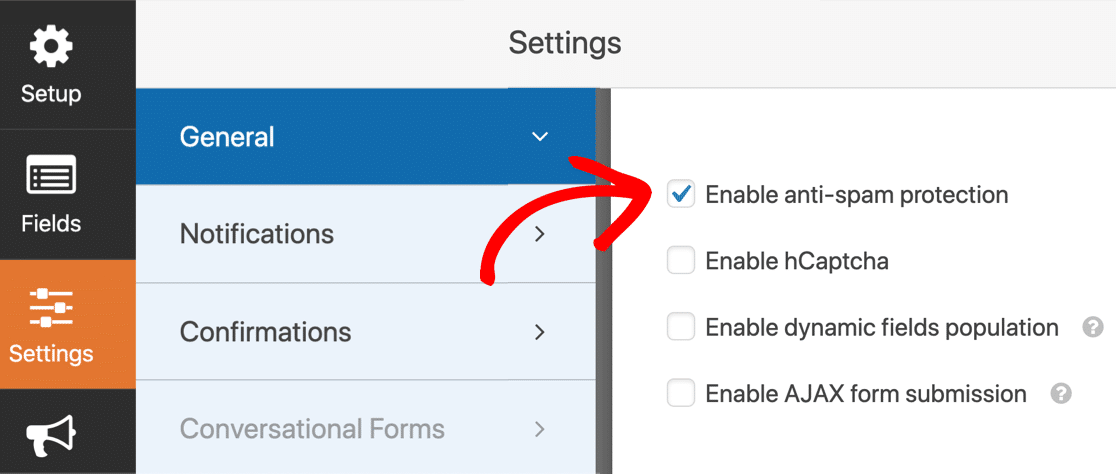
Honeypot CAPTCHA
Um honeypot é um campo secreto em um formulário projetado para enganar spambots. No entanto, a maioria dos scripts de spam foi adaptada para contornar os campos do honeypot, então eles são muito menos eficazes do que costumavam ser.
Por esse motivo, definitivamente não é uma boa ideia confiar em um honeypot para impedir spam em seu site WordPress.
Google reCAPTCHA
O serviço reCAPTCHA do Google é provavelmente a ferramenta anti-spam mais conhecida do mercado. O WPForms oferece três maneiras diferentes de usar o Google reCAPTCHA para que você possa escolher a que é melhor para o seu site.
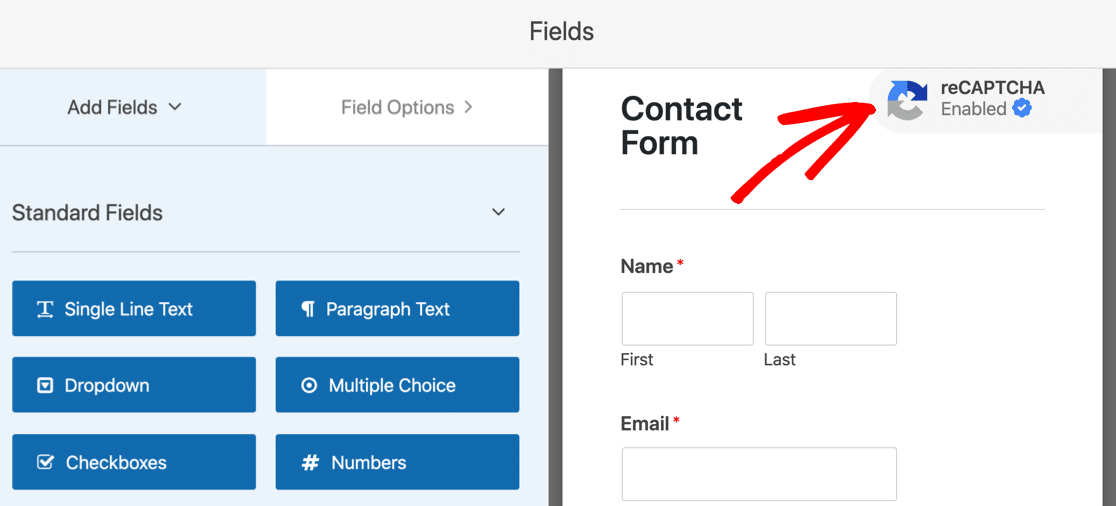
Existem 2 motivos pelos quais WPForms é o melhor plug-in para reCAPTCHA:
1. Mais opções de reCAPTCHA
WPForms é o único plug-in compatível com v2, v2 invisível e v3. Isso oferece muito mais opções ao configurar CAPTCHAs em seu site.
Por exemplo, v3 reCAPTCHA é a melhor configuração para usar em formulários AJAX, mas Gravity Forms não oferece suporte para isso.
2. Mais controle sobre o reCAPTCHA v3
Google reCAPTCHA v3 é um CAPTCHA avançado projetado para usuários avançados. Ele pode bloquear uma tonelada de envios legítimos se o limite for muito alto, então você pode precisar experimentar o Limiar de pontuação .
O Formulário de contato 7 oferece suporte ao reCAPTCHA v3 com um limite padrão de 0,5, que é bastante agressivo e pode bloquear envios genuínos. Também é difícil alterar o limite porque você terá que usar um gancho de filtro.
Novamente, estamos de volta a escrever código para uma configuração bastante básica.
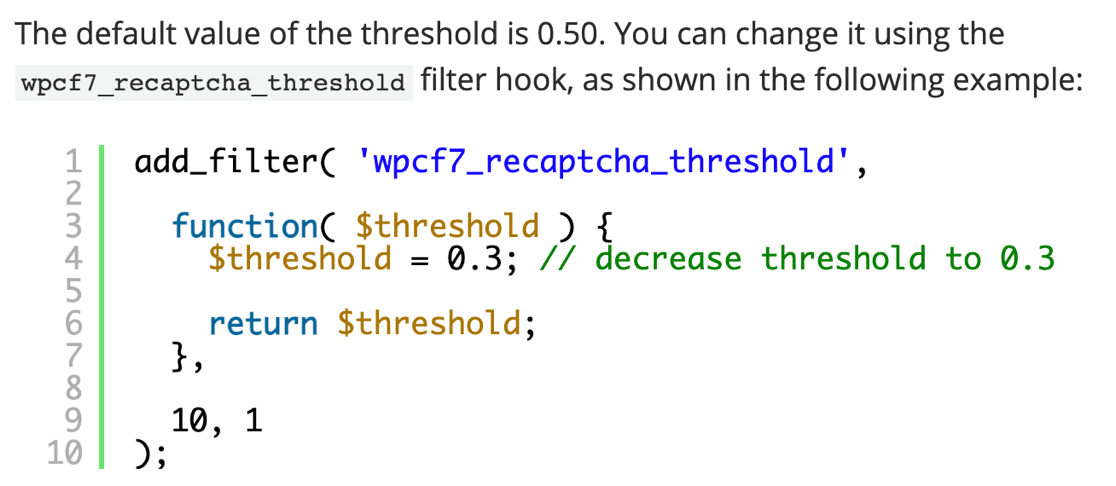
Em WPForms, o limite de pontuação está bem aqui nas configurações do plugin. É muito mais fácil alterar o limite dessa maneira.

Portanto, se você deseja usar o reCAPTCHA v3, o WPForms facilita isso sem escrever código.
hCaptcha
Se você está preocupado com a privacidade, pode preferir usar hCaptcha em vez de um campo anti-spam do Google.
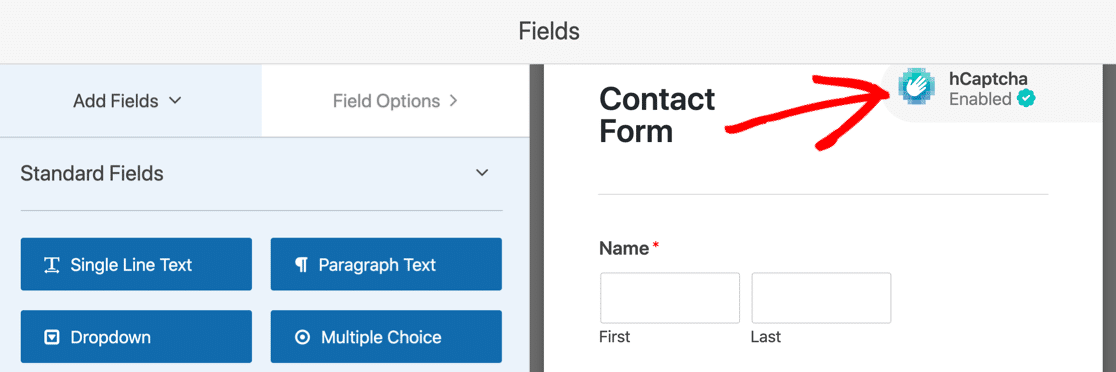
WPForms é o único plug-in neste artigo que oferece suporte ao hCaptcha pronto para uso.
CAPTCHA personalizado
Os usuários do WPForms Pro podem usar questões matemáticas (ou campos personalizados de perguntas e respostas) para impedir o spam de formulários de contato.
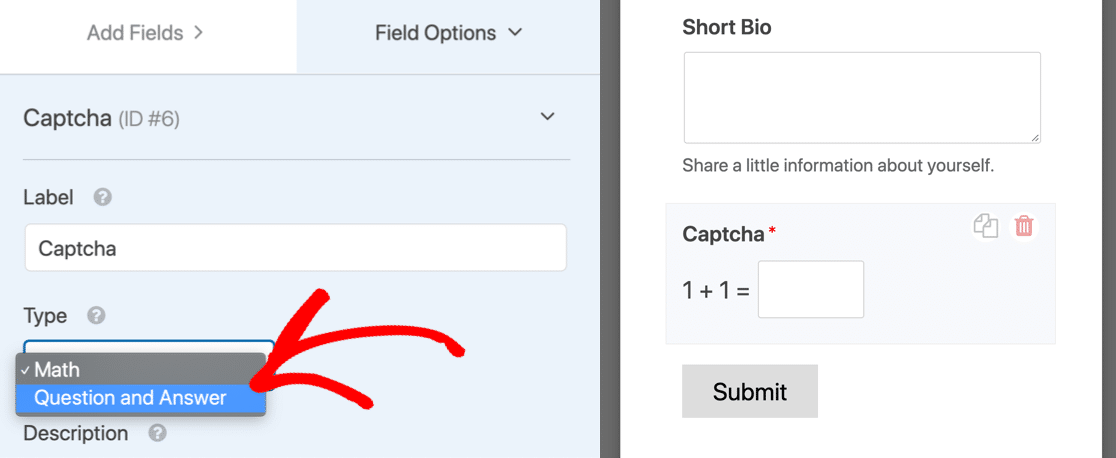
Se quiser saber mais sobre esse recurso, confira o complemento WPForms Custom CAPTCHA.
Lista de permissões / negação de endereços de e-mail
Em WPForms, você pode bloquear (ou permitir) e-mails ou domínios em seus formulários facilmente.
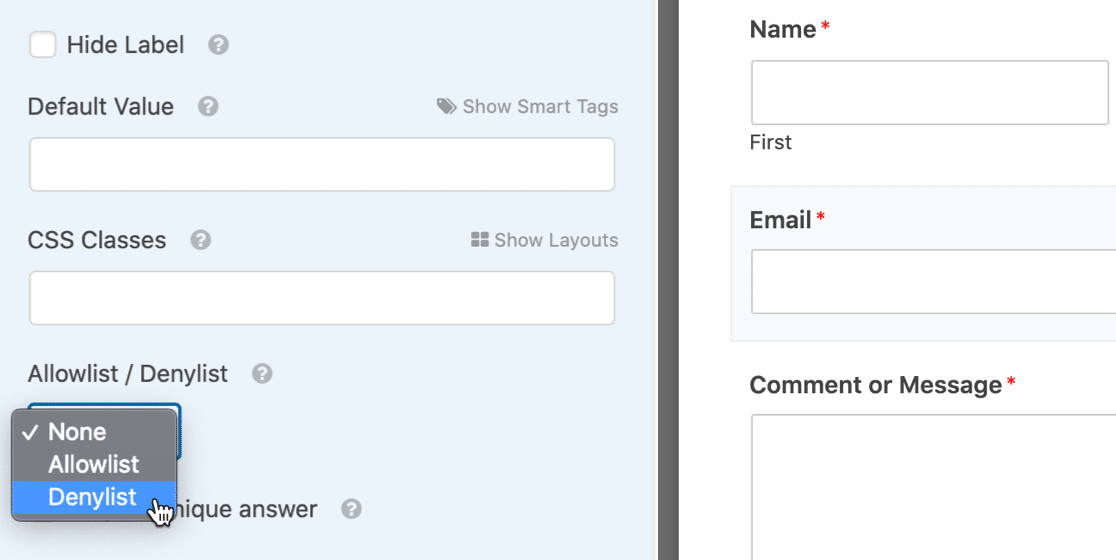
Esse recurso torna mais fácil bloquear spammers humanos persistentes ou filtrar envios de nomes de domínio com spam. Você pode usá-lo na versão paga ou gratuita do WPForms.
Obtendo suporte para seus formulários WordPress
Se você tiver dúvidas ou tiver dúvidas, encontrará uma maneira fácil de obter ajuda. Vamos dar uma olhada no suporte disponível para Gravity Forms vs Contact Form 7 vs WPForms.
| Plug-in Form Builder | Formulário de Contato 7 | WPForms | Formas Gravitacionais |
|---|---|---|---|
| Botão de ajuda dentro do plugin | Não | sim | Não |
| Suporte do fórum | sim | Sim (Lite) | Não |
| Suporte de ingressos | Não | Sim (Pro) | sim |
| Documentação | sim | sim | sim |
| Grupo oficial do Facebook | Não | sim | Não |
| Tutoriais oficiais em vídeo | Não | 75+ | 11 |
| Tutoriais de blog | Não | sim | sim |
Podemos ver facilmente que WPForms tem a maioria das opções de suporte, incluindo o incrível botão de ajuda dentro do plugin.
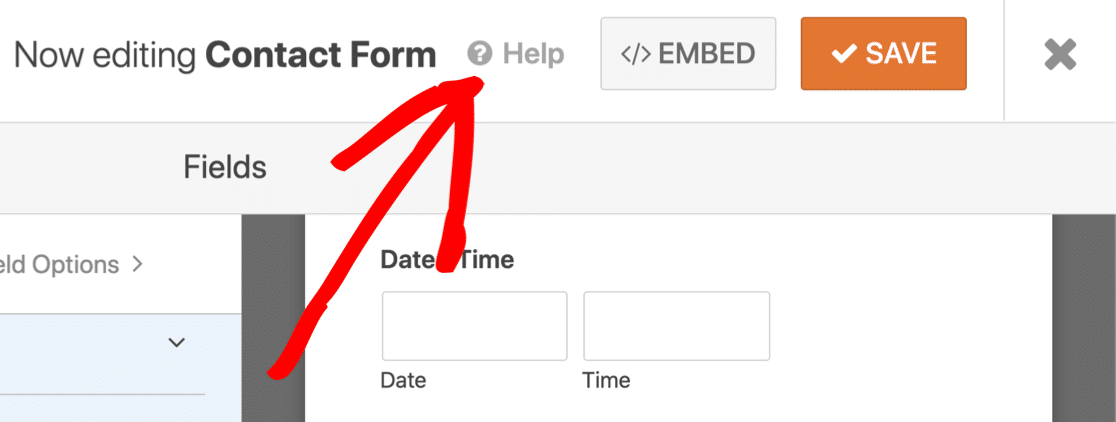
O botão de ajuda leva você para a seção da documentação que corresponde à página em que você está trabalhando.
O WPForms também tem muitos recursos de suporte gratuitos por meio de:
- Círculo VIP no Facebook
- Canal WPForms no YouTube
- O blog WPForms
Se você tiver um problema técnico ou precisar de ajuda para fazer com que seus formulários funcionem da maneira que deseja, pode preencher um tíquete de suporte com qualquer licença paga.
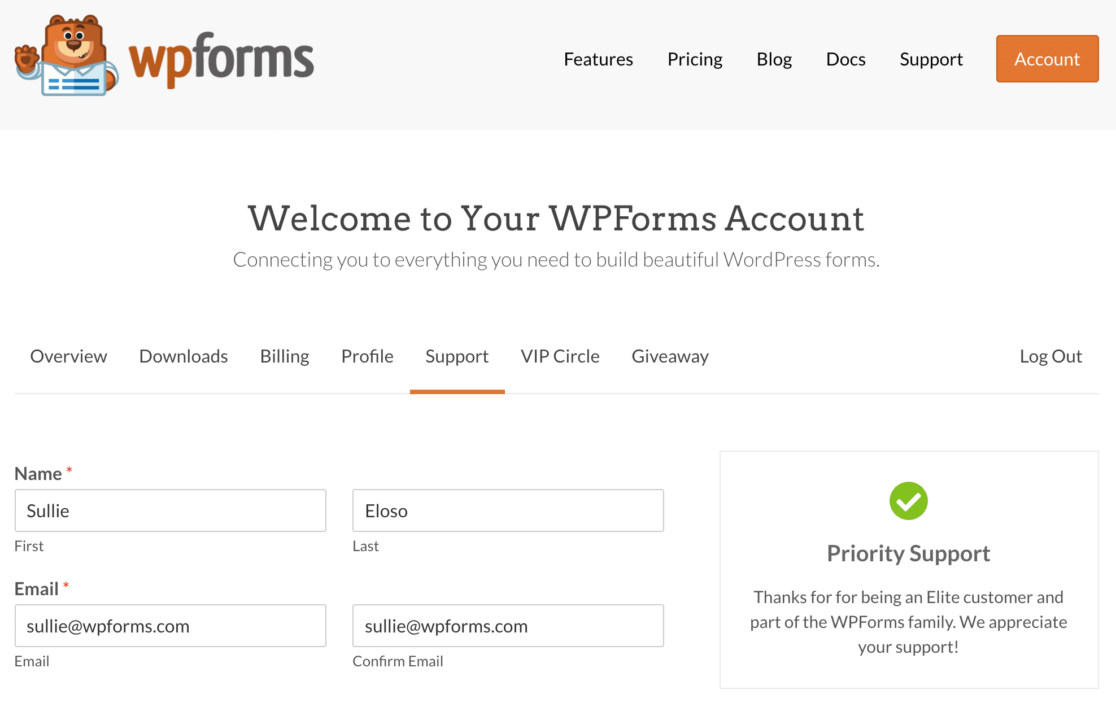
Quanto custa o Gravity Forms / Contact Form 7 / WPForms?
Todos esses plug-ins do construtor de formulários têm integrações. Os complementos e integrações que você deseja determinarão quanto você pagará.
Nesta seção, dividiremos cada 1 por preço para que você possa ver facilmente quanto custará uma licença.
O Formulário de Contato 7 é gratuito?
Sim, o plugin básico do Contact Form 7 é gratuito. Você obtém 1 integração com o plugin: Constant Contact.
Quanto custa o Gravity Forms?
O preço do Gravity Forms começa em US $ 59 por ano.
O WPForms é gratuito?
A versão Lite do WPForms é 100% gratuita para sempre. Você pode instalá-lo em sites ilimitados e fazer quantos formulários quiser.
Para obter mais recursos, recomendamos a atualização para uma versão paga. Existem 4 níveis de preços para escolher.
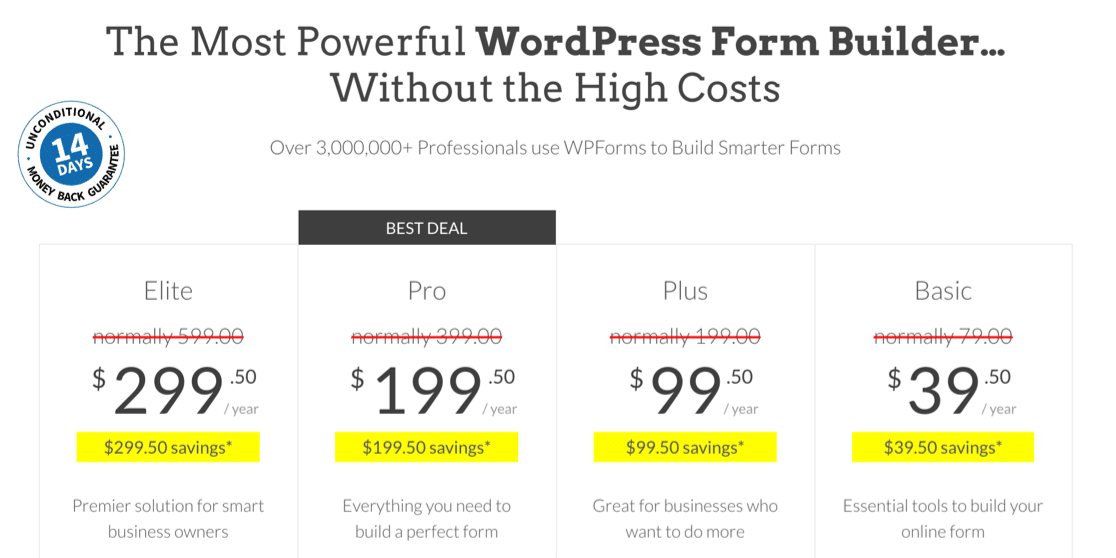
Tiramos esta captura de tela durante um evento de venda. Clique na imagem para ver se esses preços ainda estão disponíveis!
Aqui está um resumo dos recursos que você obtém em cada faixa de preço.
WPForms Basic - $ 79
O Basic oferece todos os campos disponíveis em WPForms, juntamente com alguns recursos úteis para ajudar sua empresa ou organização sem fins lucrativos.
Neste nível, você obterá:
- Campos Extravagantes
- Formulários multi-etapas
- Campos de upload de arquivo (e a capacidade de armazenar seus uploads na Biblioteca de mídia)
- Lógica condicional inteligente
O WPForms Basic cobre 1 site e a licença é válida por 1 ano.
WPForms Plus - $ 199
Além disso, é uma atualização incrível para quem deseja obter mais leads de seu site WordPress. Inclui todos os recursos básicos, bem como integrações com:
- Mailchimp
- AWeber
- GetResponse
- Pingar
Uma licença Plus é válida para 3 sites.
WPForms Pro - $ 399
A licença Pro é o melhor negócio para WPForms se você dirige uma pequena empresa.
Esta licença desbloqueia a maioria dos recursos do plug-in, incluindo todos os mais de 100 modelos de formulário, todos os complementos e todos os campos avançados.
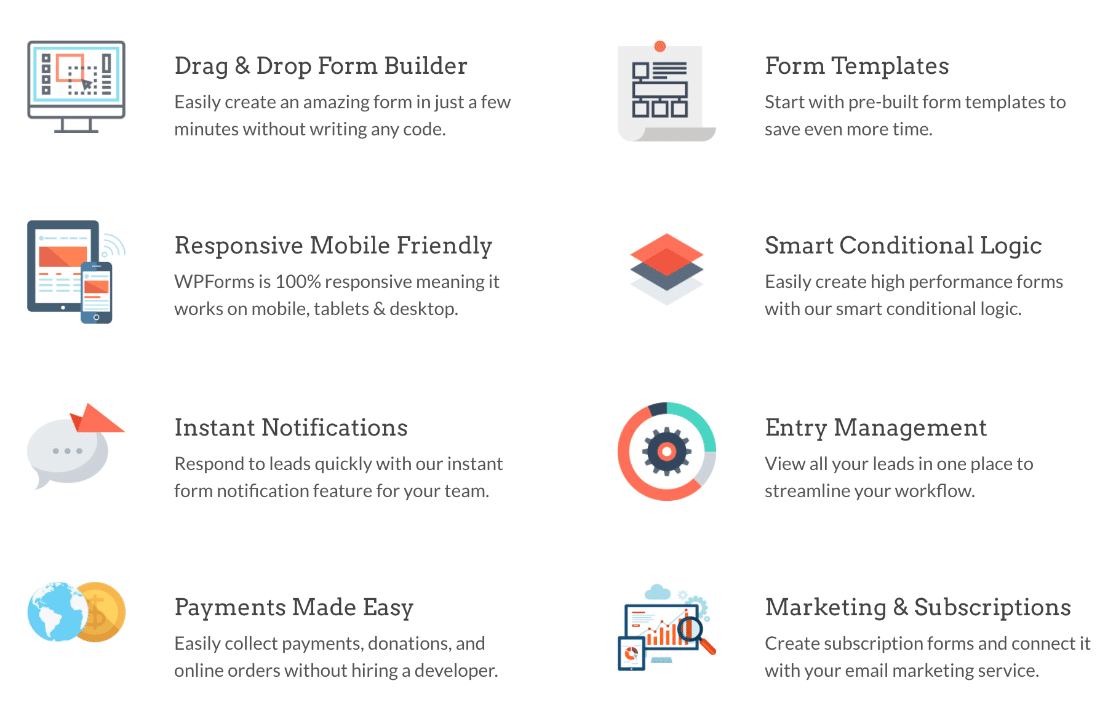
Em resumo, você desbloqueará o acesso a recursos como:
- Campos de pagamento para PayPal e Stripe
- Páginas de destino do formulário
- Formas de conversação
- Ferramentas de pesquisa e votação
- Captura de forma abandonada
- Addon Zapier
- Assinaturas digitais
- Formulários offline
- Armário de formulários
- Formulários de registro do usuário
- Formulários de envio de postagem de convidado
Você pode usar a licença em 5 sites e também terá suporte prioritário.
WPForms Elite - $ 599
A licença WPForms Elite é ótima para agências e desenvolvedores. Ele permite que você use todos os recursos em todos os outros níveis de licença, mais:
- Complemento de webhooks
- Campos de pagamento Authorize.Net
- Integração de Salesforce
- Integração de campanha ativa
- Suporte multisite
Para as agências, o WPForms Elite é realmente incrível. Existe um gerenciador de licenças online que facilita a remoção de sites da sua conta.
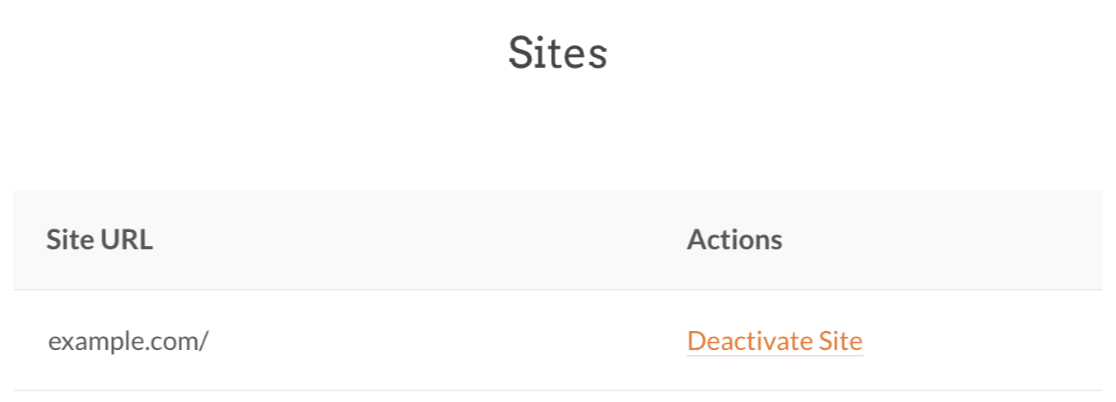
WPForms para organizações sem fins lucrativos
As organizações sem fins lucrativos podem obter um desconto de até 75% sobre o custo normal da licença.
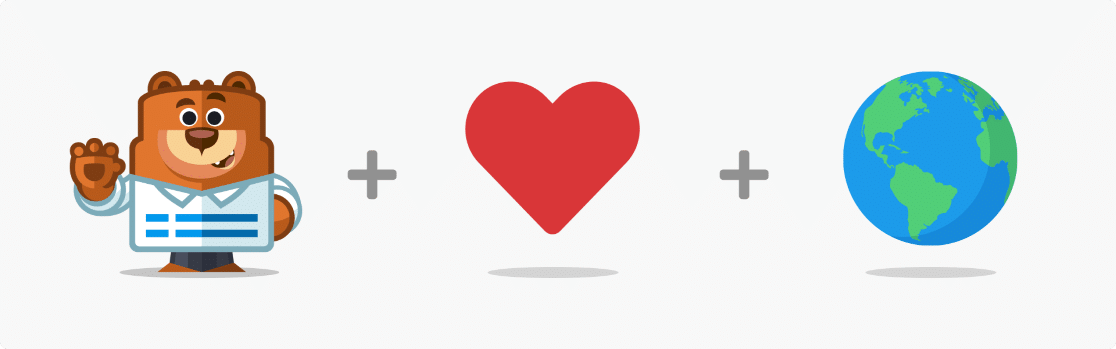
Confira a página de preços da organização sem fins lucrativos para obter mais detalhes e se inscrever para uma licença de organização sem fins lucrativos.
E é isso. Agora é hora de resumirmos e declarar o vencedor.
Gravity Forms vs Contact Form 7 vs WPForms: Qual é o melhor?
Ao comparar Gravity Forms, Contact Form 7 e WPForms, vimos em detalhes:
- a experiência do usuário
- gerenciamento de entrada
- como obter ajuda quando você precisar.
Em todas essas áreas, o WPForms é o vencedor claro.
Temos certeza de dizer que WPForms é o melhor plugin construtor de formulários para WordPress porque:
- WPForms é de longe o plugin mais fácil de construir formulários
- Como demonstramos, é o único criador de formulários verdadeiramente sem código
- Você economizará muito tempo criando formulários arrastando e soltando e incorporando-os com um clique
- WPForms oferece a maioria das maneiras de incorporar formulários no WordPress - incluindo o incrível módulo Elementor
- Os addons Pro para geolocalização , pesquisas e a jornada do usuário tornam os WPForms versáteis e poderosos
- Você pode exportar, revisar e imprimir suas entradas e gerar lindos relatórios de pesquisa .
Atualize para o WPForms Pro hoje e verifique todos os recursos incríveis. Temos certeza de que você vai adorar usá-lo! Mas se não for adequado para o seu site, você pode obter um reembolso por qualquer motivo - ou por nenhum motivo.
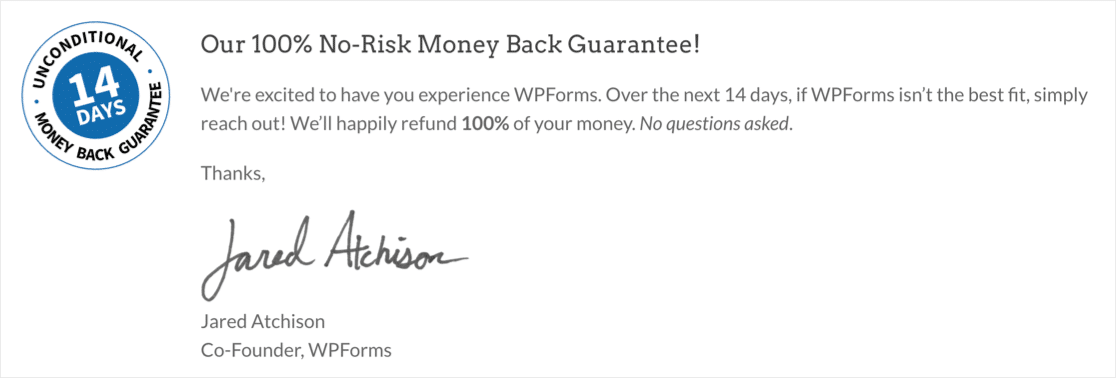
Crie seu formulário WordPress agora
Próxima etapa: Explorar recursos avançados em WPForms
Exploramos o básico dos WPForms, mas apenas arranhamos a superfície. Quer saber mais? Confira estes artigos incríveis sobre:
- Como criar um formulário de várias etapas
- Como aceitar uploads de arquivos e pagamento em um formulário
- Como criar uma pesquisa com o cliente
- Como criar um formulário de doação para organizações sem fins lucrativos no WordPress
- Como conectar WPForms a MailPoet com Uncanny Automator
- As melhores alternativas de Formulários Caldera.
Pronto para construir seu formulário? Comece hoje mesmo com o plug-in mais fácil de criar formulários do WordPress. O WPForms Pro inclui muitos modelos gratuitos e oferece uma garantia de reembolso de 14 dias.
Se este artigo ajudou você, siga-nos no Facebook e Twitter para mais tutoriais e guias gratuitos do WordPress.
